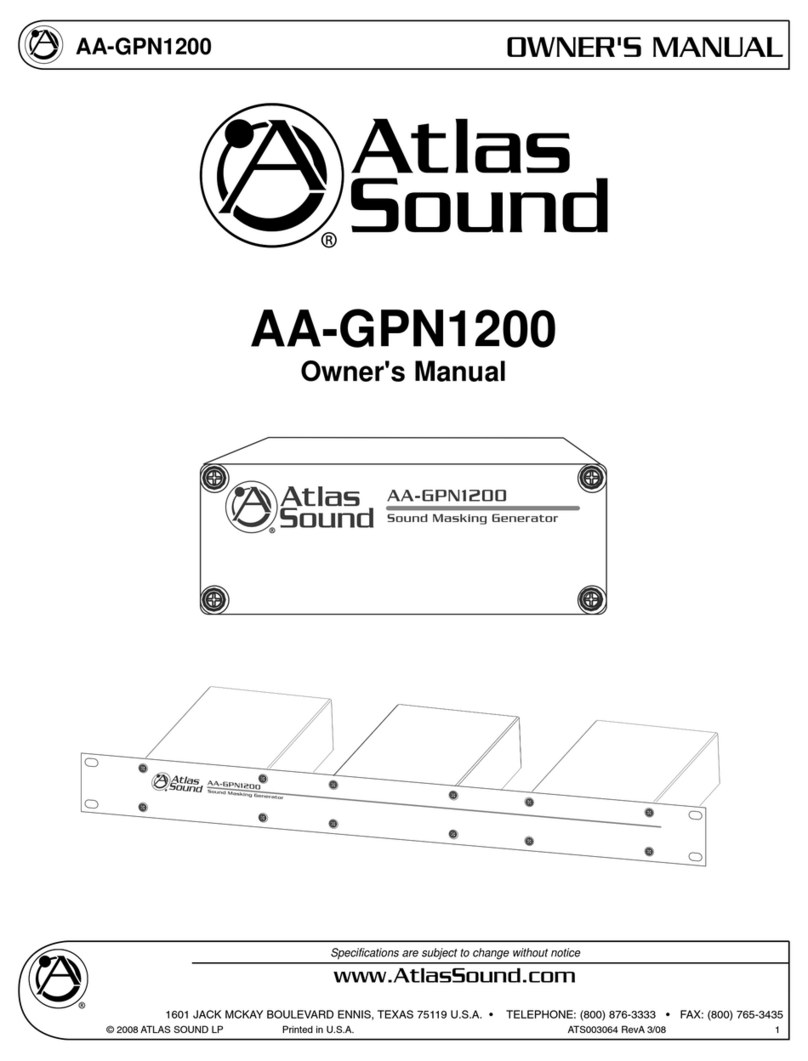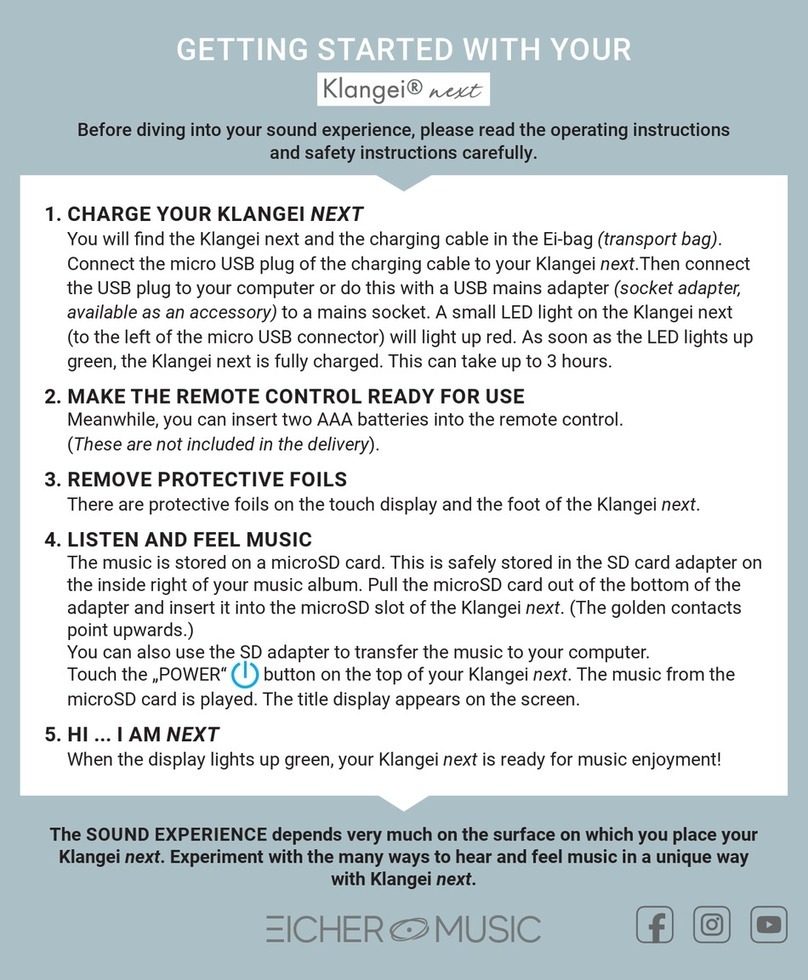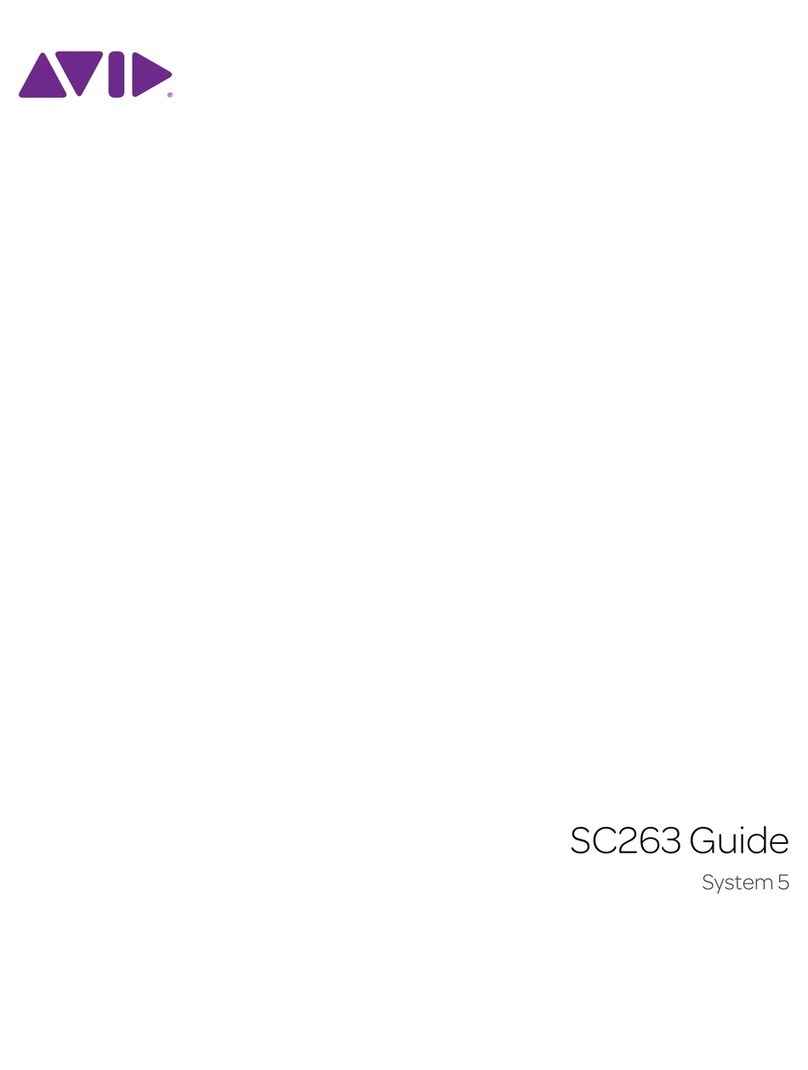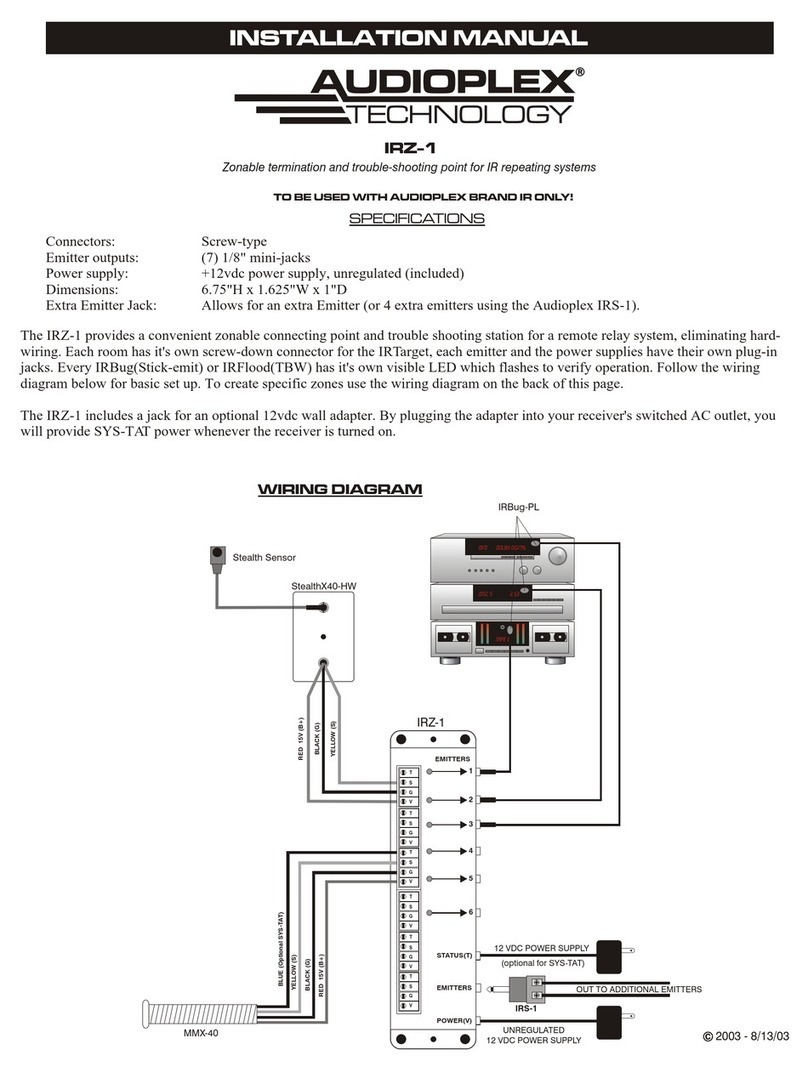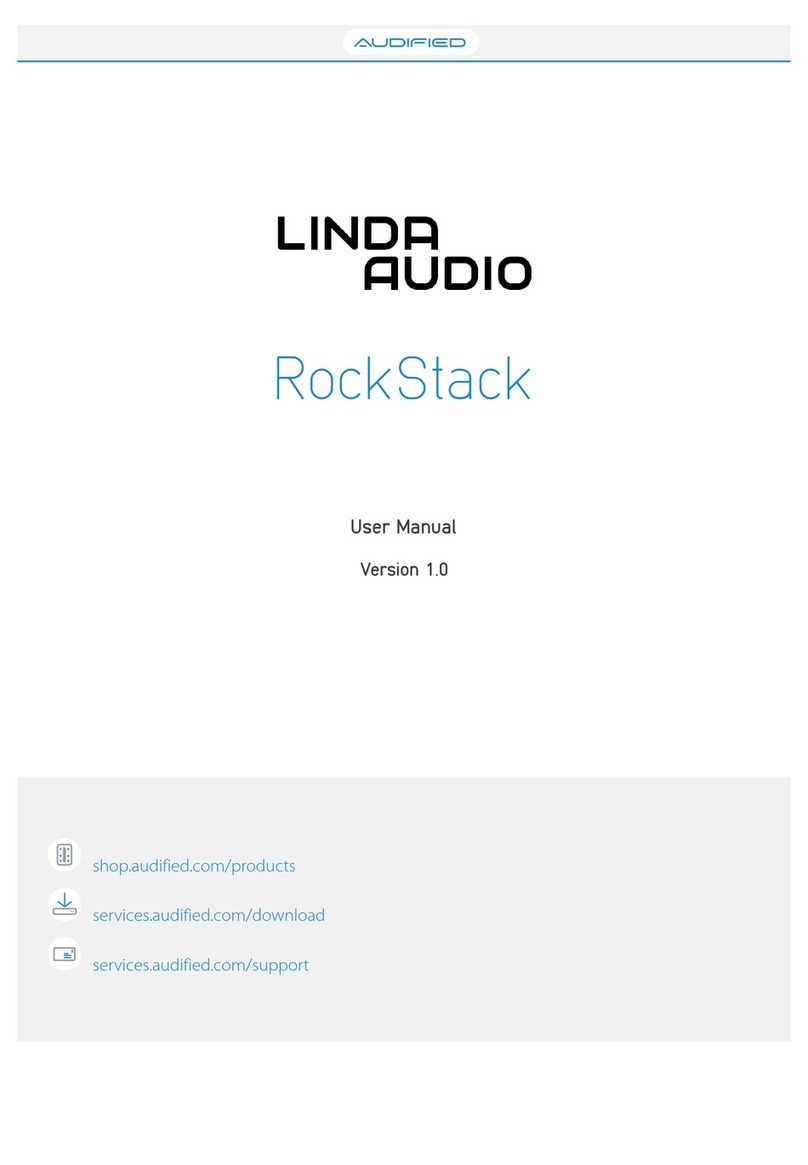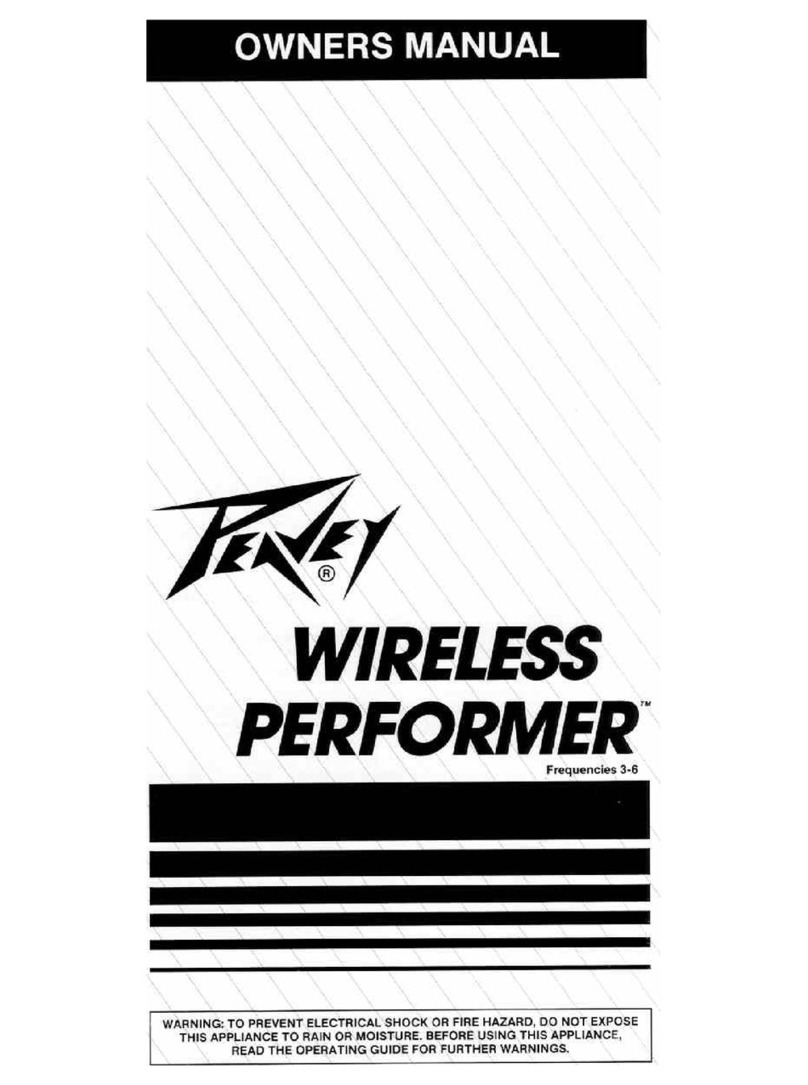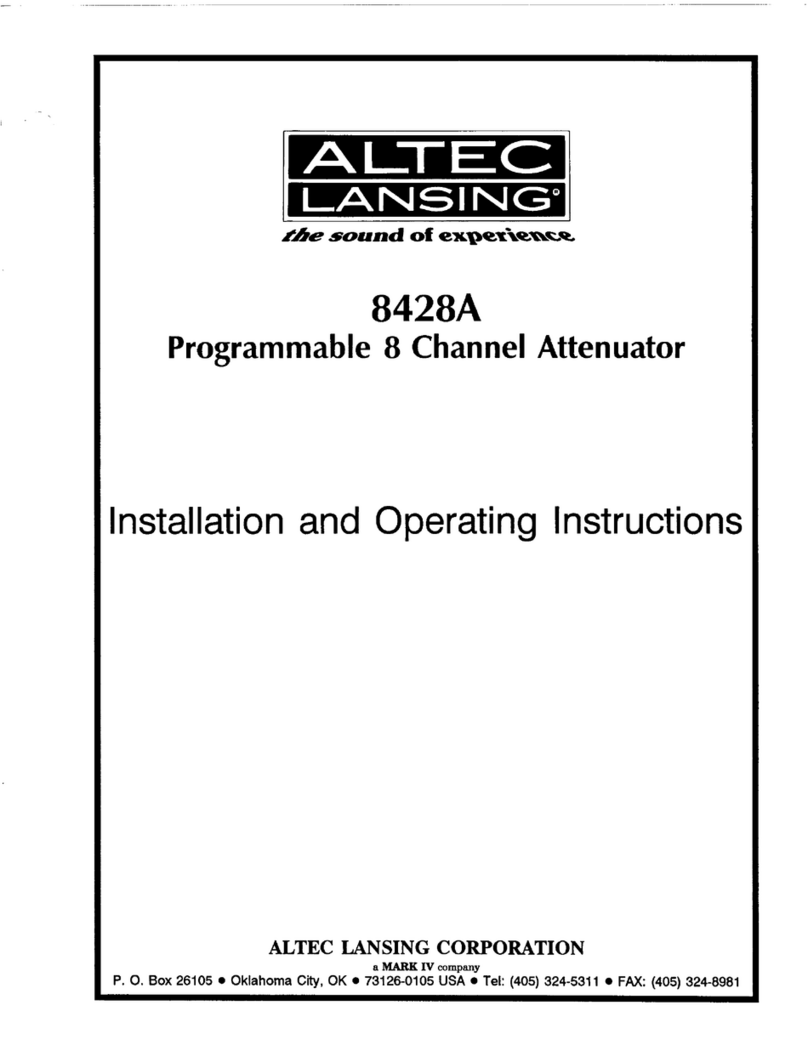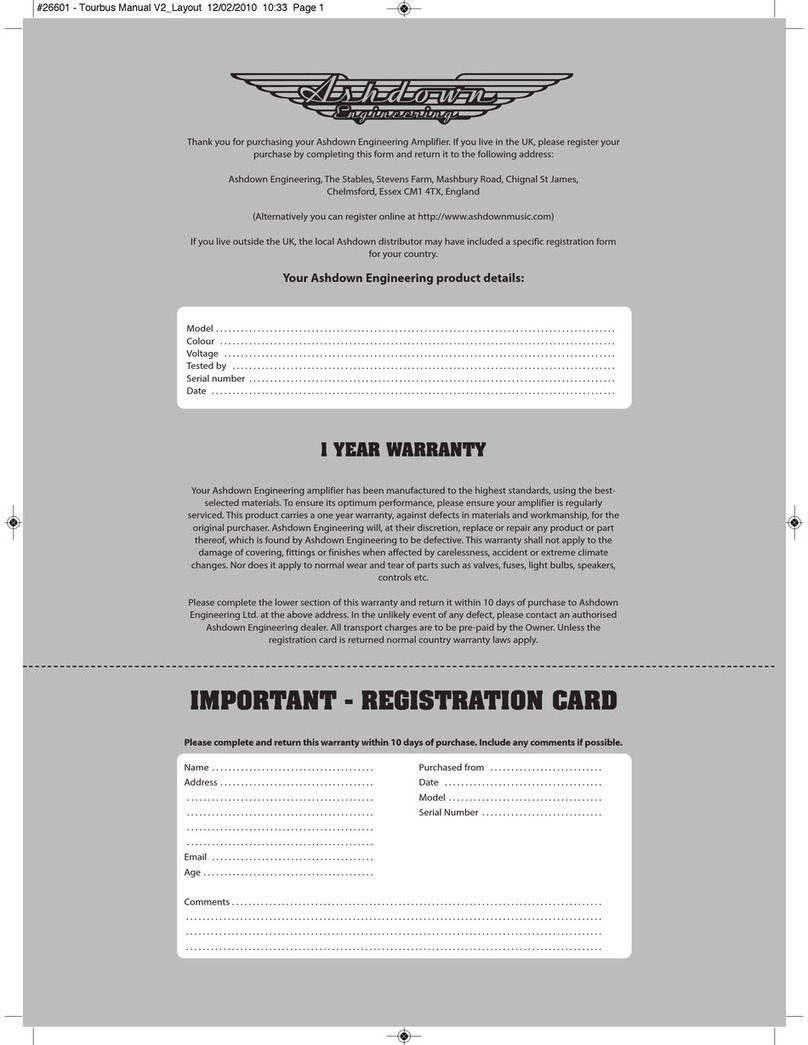IMG STAGE LINE DSM-260 User manual

DSM-260 Best.-Nr. 25.3280
DIGITALES LAUTSPRECHER-
MANAGEMENTSYSTEM
DIGITAL SPEAKER MANAGEMENT SYSTEM
SISTEMA DIGITALE DI MANAGEMENT PER ALTOPARLANTI
BEDIENUNGSANLEITUNG • INSTRUCTION MANUAL • ISTRUZIONI PER L’USO
VEILIGHEIDSVOORSCHRIFTEN • SIKKERHEDSOPLYSNINGER
SÄKERHETSFÖRESKRIFTER • TURVALLISUUDESTA

2
wwwwww..iimmggssttaaggeelliinnee..ccoomm
Bevor Sie einschalten …
Wir wünschen Ihnen viel Spaß mit Ihrem neuen Gerät
von „img Stage Line“. Bitte lesen Sie diese Bedienungs-
anleitung vor dem Betrieb gründlich durch. Nur so lernen
Sie alle Funktionsmöglichkeiten kennen, vermeiden
Fehlbedienungen und schützen sich und Ihr Gerät vor
eventuellen Schäden durch unsachgemäßen Gebrauch.
Heben Sie die Anleitung für ein späteres Nachlesen auf.
Der deutsche Text beginnt auf der Seite 4.
Before switching on …
We wish you much pleasure with your new “img Stage
Line” unit. Please read these operating instructions care-
fully prior to operating the unit. Thus, you will get to know
all functions of the unit, operating errors will be pre-
vented, and yourself and the unit will be protected
against any damage caused by improper use. Please
keep the operating instructions for later use.
The English text starts on page 22.
Prima di accendere …
Vi auguriamo buon divertimento con il vostro nuovo
apparecchio di “img Stage Line”. Leggete attentamente
le istruzioni prima di mettere in funzione lʼapparecchio.
Solo così potete conoscere tutte le funzionalità, evitare
comandi sbagliati e proteggere voi stessi e lʼapparecchio
da eventuali danni in seguito ad un uso improprio. Con-
servate le istruzioni per poterle consultare anche in
futuro.
Il testo italiano inizia a pagina 40.
D
A
CH
GB
Voor u inschakelt …
Wij wensen u veel plezier met uw nieuwe apparaat van
“img Stage Line”. Lees de veiligheidsvoorschriften gron-
dig door, alvorens het apparaat in gebruik te nemen. Zo
behoedt u zichzelf en het apparaat voor eventuele
schade door ondeskundig gebruik. Bewaar de handlei-
ding voor latere raadpleging.
De veiligheidsvoorschriften vindt u op pagina 58.
Før du tænder …
Vi håber, du bliver glad for dit nye “img Stage Line” pro-
dukt. Læs sikkerhedsanvisningerne nøje før ibrugtag-
ning, for at beskytte Dem og enheden mod skader, der
skyldes forkert brug. Gem manualen til senere brug.
Sikkerhedsanvisningerne findes på side 58.
Innan du slår på enheten …
Vi önskar dig mycket glädje med din nya “img Stage Line”
produkt. Läs igenom säkerhetsföreskrifterna innan enhe-
ten tas i bruk för att undvika skador till följd av felaktig
hantering. Behåll instruktionerna för framtida bruk.
Säkerhetsföreskrifterna återfinns på sidan 59.
Ennen kytkemistä …
Toivomme Sinulle paljon miellyttäviä hetkiä uuden “img
Stage Line” laitteen kanssa. Ennen laitteen käyttöä pyy-
dämme Sinua huolellisesti tutustumaan turvallisuusohjei-
siin. Näin vältyt vahingoilta, joita virheellinen laitteen
käyttö saattaa aiheuttaa. Ole hyvä ja säilytä käyttöohjeet
myöhempää tarvetta varten.
Turvallisuusohjeet löytyvät sivulta 59.
I NL
DK S
FIN
B

3
1234567891011 12
13 14 15 16 17 18 19 20 21 22 23
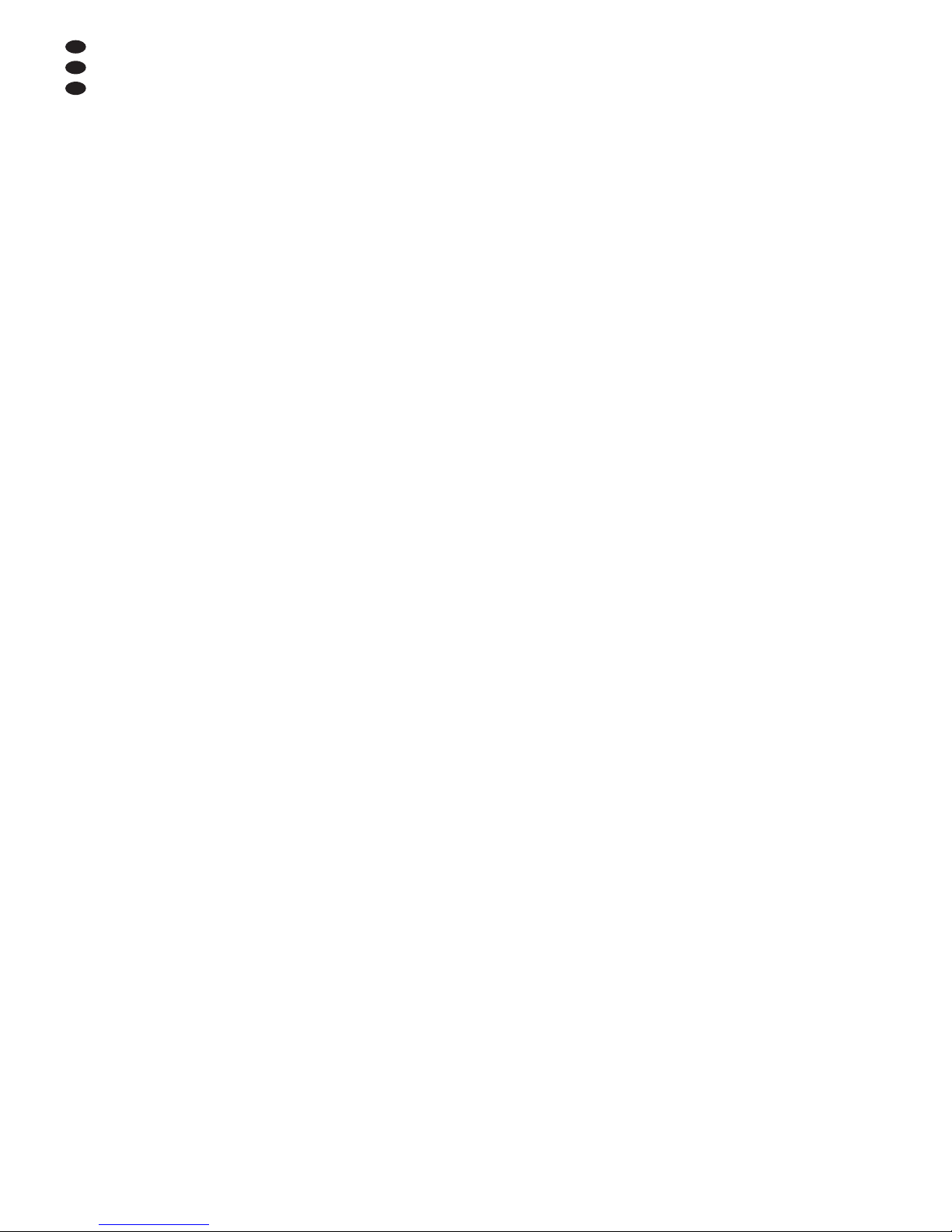
4
D
A
CH
Inhalt
1 Übersicht der Bedienelemente und
Anschlüsse . . . . . . . . . . . . . . . . . . . . . . 4
1.1 Vorderseite . . . . . . . . . . . . . . . . . . . . . . 4
1.2 Rückseite . . . . . . . . . . . . . . . . . . . . . . . . 5
2 Hinweise für den sicheren Gebrauch 5
3 Einsatzmöglichkeiten . . . . . . . . . . . . . 5
4 Gerät aufstellen und anschließen . . . 5
4.1 Signalquellen . . . . . . . . . . . . . . . . . . . . . 5
4.2 Verstärker . . . . . . . . . . . . . . . . . . . . . . . 5
4.3 Computer . . . . . . . . . . . . . . . . . . . . . . . . 6
4.4 Netzanschluss . . . . . . . . . . . . . . . . . . . . 6
5 Bedienung . . . . . . . . . . . . . . . . . . . . . . 6
5.1 Ein-/Ausschalten . . . . . . . . . . . . . . . . . . 6
5.2 Grundeinstellung (System Utilities) . . . . 6
5.2.1 Musterkonfiguration . . . . . . . . . . . . . . . 6
5.2.2 Signalquelle wählen . . . . . . . . . . . . . . . 6
5.2.3 Einschaltverhalten . . . . . . . . . . . . . . . . 6
5.2.4 Einheit für Signalverzögerung . . . . . . . 6
5.2.5. Überblendung bei Wertänderungen . . . 7
5.2.6 Firmware-Version anzeigen . . . . . . . . . 7
5.3 Eingänge konfigurieren . . . . . . . . . . . . . 7
5.3.1 Eingang stummschalten und für
die Einstellung anwählen . . . . . . . . . . 7
5.3.2 Verstärkung einstellen (Gain) . . . . . . . 7
5.3.3 Verzögerung einstellen (Delay) . . . . . . 7
5.3.4 Klangregelung einstellen (EQ 1 – 5) . . 7
5.3.4.1 Bypass . . . . . . . . . . . . . . . . . . . . . . . 8
5.3.4.2 Filtertyp wählen . . . . . . . . . . . . . . . . . 8
5.3.4.3 Filterparameter ändern . . . . . . . . . . . 8
5.4 Ausgänge konfigurieren . . . . . . . . . . . . . 8
5.4.1 Ausgang stummschalten und für
die Einstellung anwählen . . . . . . . . . . 8
5.4.2 Name ändern . . . . . . . . . . . . . . . . . . . . 8
5.4.3 Eingangssignal wählen (Source) . . . . . 9
5.4.4 Verzögerung einstellen (Delay) . . . . . . 9
5.4.5 Hochpass- und Tiefpassfilter . . . . . . . 10
5.4.6 Klangregelung einstellen (EQ 1 – 5) . 10
5.4.6.1 Bypass . . . . . . . . . . . . . . . . . . . . . . 10
5.4.6.2 Filtertyp wählen . . . . . . . . . . . . . . . . 10
5.4.6.3 Filterparameter ändern . . . . . . . . . . 11
5.4.7 Kompressor (Compressor) . . . . . . . . . 11
5.4.8 Verstärkung einstellen (Gain) . . . . . . 11
5.4.9 Pegelbegrenzung (Limiter) . . . . . . . . . 11
5.4.10 Phasenumkehr (Polarity) . . . . . . . . . . 11
5.4.11 LED-Anzeige (Vu-Meter) . . . . . . . . . . 12
5.5 Konfigurationsspeicher
(Program Utilities) . . . . . . . . . . . . . . . . 12
5.5.1 Konfiguration speichern . . . . . . . . . . . 12
5.5.2 Konfiguration laden . . . . . . . . . . . . . . 12
5.5.3 Konfiguration löschen . . . . . . . . . . . . 12
5.6 Sicherheitseinstellungen
(Security Utilities) . . . . . . . . . . . . . . . . . 12
5.6.1 Parameter verbergen . . . . . . . . . . . . . 12
5.6.2 Bedienung sperren . . . . . . . . . . . . . . . 12
5.6.2.1 Sperrung aufheben . . . . . . . . . . . . . 13
5.6.3 Bedienung mit Passwort sperren . . . . 13
5.6.3.1 Passwort eingeben oder ändern . . . 13
5.6.3.2 Gerät sperren . . . . . . . . . . . . . . . . . 13
5.6.3.3 Sperrung aufheben . . . . . . . . . . . . . 13
5.7 Gerät zurücksetzen . . . . . . . . . . . . . . . 13
6 Fernbedienung über einen Computer 13
6.1 PC-Software installieren . . . . . . . . . . . 13
6.1.1 USB-Treiber installieren . . . . . . . . . . . 13
6.2 Schnittstelle wählen . . . . . . . . . . . . . . . 13
6.3 PC-Software starten . . . . . . . . . . . . . . 14
6.4 Ansichten . . . . . . . . . . . . . . . . . . . . . . . 14
6.4.1 Ansicht „Overview“ . . . . . . . . . . . . . . . 14
6.4.2 Ansicht „Delays“ . . . . . . . . . . . . . . . . . 15
6.4.2.1 Einheit für Signalverzögerung . . . . . 15
6.4.3 Ansicht „Gains“ . . . . . . . . . . . . . . . . . 15
6.4.3.1 Phasenumkehr (Phase) . . . . . . . . . 15
6.4.3.2 LED-Anzeige (Vu-Meter Mode) . . . 15
6.4.3.3 Signalquelle wählen . . . . . . . . . . . . 15
6.4.3.4 Überblendung bei Wertänderungen 15
6.4.4 Ansicht eines Eingangskanals . . . . . . 15
6.4.4.1 Verstärkung . . . . . . . . . . . . . . . . . . 15
6.4.4.2 Stummschaltung . . . . . . . . . . . . . . . 15
6.4.4.3 Signalverzögerung . . . . . . . . . . . . . 15
6.4.4.4 Klangregelung . . . . . . . . . . . . . . . . . 16
6.4.4.5 Frequenzgang . . . . . . . . . . . . . . . . . 16
6.4.5 Ansicht eines Ausgangskanals . . . . . 16
6.4.5.1 Stummschaltung . . . . . . . . . . . . . . . 16
6.4.5.2 Eingangssignal wählen . . . . . . . . . . 16
6.4.5.3 Signalverzögerung . . . . . . . . . . . . . 16
6.4.5.4 Hochpass- und Tiefpassfilter . . . . . 16
6.4.5.5 Klangregelung . . . . . . . . . . . . . . . . . 17
6.4.5.6 Frequenzgang . . . . . . . . . . . . . . . . . 17
6.4.5.7 Kompressor . . . . . . . . . . . . . . . . . . 17
6.4.5.8 Verstärkung . . . . . . . . . . . . . . . . . . 18
6.4.5.9 Pegelbegrenzung (Limiter) . . . . . . . 18
6.4.5.10 Phasenumkehr . . . . . . . . . . . . . . . . 18
6.4.6 Kopplung der Kanäle . . . . . . . . . . . . . 18
6.5 Einstellungen kopieren . . . . . . . . . . . . 18
6.5.1 Einstellungen eines Eingangs
kopieren . . . . . . . . . . . . . . . . . . . . . . . 18
6.5.2 Einstellungen eines Ausgangs
kopieren . . . . . . . . . . . . . . . . . . . . . . . 18
6.6 Musterkonfiguration laden . . . . . . . . . 18
6.7 Ausgänge umbenennen . . . . . . . . . . . . 18
6.8 Gerät umbenennen . . . . . . . . . . . . . . . 18
6.9 Verwaltung der Konfigurationen . . . . . 19
6.9.1 Konfiguration auf dem Computer
speichern . . . . . . . . . . . . . . . . . . . . . . 19
6.9.2 Konfiguration vom Computer laden . . 19
6.9.3 Konfiguration im Gerät speichern . . . 19
6.9.4 Konfiguration aus dem Gerät laden . . 19
6.9.5 Konfigurationen als Projekt verwalten 20
6.9.5.1 Projekt zusammenstellen . . . . . . . . 20
6.9.5.2 Projekt speichern . . . . . . . . . . . . . . 20
6.9.5.3 Projekt laden . . . . . . . . . . . . . . . . . . 20
6.9.5.4 Projekt ins Gerät übertragen . . . . . . 20
6.9.5.5 Projekt aus dem Gerät laden . . . . . 20
6.10 Gerät sperren . . . . . . . . . . . . . . . . . . . . 20
6.11 Passwort eingeben . . . . . . . . . . . . . . . 20
6.11.1 Gerät mit Passwort sperren . . . . . . . . 21
6.11.2 Passwort ändern . . . . . . . . . . . . . . . . 21
6.12 Verbindung trennen . . . . . . . . . . . . . . . 21
7 Groundlift-Schalter . . . . . . . . . . . . . . 21
8 Technische Daten . . . . . . . . . . . . . . . 21
Auf der ausklappbaren Seite 3 finden Sie
alle beschriebenen Bedienelemente und An-
schlüsse.
1 Übersicht der Bedienelemente
und Anschlüsse
1.1 Vorderseite
1LC-Display
2Drehknopf NAV/PM1 zum Anwählen der
Menüpunkte, zur Wahl der Parameter und zur
Änderung von Werten
3Drehknopf PM2 zum Ändern von Einstellun-
gen, abhängig vom gewählten Untermenü-
punkt
4Taste ENTER zum Aufruf eines angewählten
Untermenüs und zur Bestätigung einer Ein-
gabe
5Taste ESC zum Abbruch einer Eingabe und
Verlassen eines Untermenüs
6Taste UTILITY zum Aufruf des Menüs für all-
gemeine Systemeinstellungen
7Drehknopf PM3 zum Ändern von Einstellun-
gen, abhängig vom gewählten Untermenü-
punkt
8LED MUTE, jeweils für die Eingänge A und B
sowie für die Ausgänge 1 bis 6, signalisiert die
Stummschaltung des Ein- bzw. Ausgangs
9LED EDIT, jeweils für die Eingänge A und B
sowie für die Ausgänge 1 bis 6, zeigt, dass der
Ein- bzw. Ausgang für die Änderung seiner
Einstellungen angewählt ist
10 Taste für die Anwahl oder Abwahl eines Ein-
bzw. Ausgangs zur Änderung seiner Einstel-
lungen und zu dessen Stummschaltung
Taste länger drücken (ca. 2 s):
Ein- bzw. Ausgang wird stummgeschaltet
oder der Ton wird wiedereingeschaltet [LED
MUTE (8) leuchtet oder erlischt]
Taste kurz drücken:
Ein- bzw. Ausgang wird an- oder abgewählt
[LED EDIT (9) leuchtet oder erlischt]
Um Einstellungen für mehrere Ausgänge
gemeinsam durchzuführen, können zu einem
bereits angewählten Ausgang weitere ange-
wählt werden. Diese können einzeln auch wie-
der abgewählt werden. Die Abwahl des zuerst
gewählten Ausgangs führt zur Abwahl aller
Ausgänge. Auf die gleiche Weise lässt sich
auch die Einstellung der beiden Eingänge
koppeln. Dabei werden nur die während der
Kopplung geänderten Parameter angegli-
chen. Alle individuellen Einstellungen der Ein-
bzw. Ausgänge bleiben erhalten.
11 LED-Kette, jeweils für die beiden Eingänge,
zur Anzeige des Eingangssignalpegels;
leuchtet die LED CLIP, ist der Eingang über-
steuert, in diesem Fall den Ausgangspegel
der Signalquelle entsprechend reduzieren
12 LED-Kette, jeweils für die Ausgänge 1 bis 6,
zur Anzeige des Signalpegels oder der Dyna-
mikreduzierung, abhängig von der Einstellung
„Vu-Meter Mode“ des Ausgangs

LIMIT
leuchtet, wenn der Pegelbegrenzer (Limiter)
oder der Kompressor aktiv ist und die Dyna-
mik des Ausgangssignals verringert
„Vu-Meter Mode“ = „Level“
Die unteren fünf LEDs zeigen (der Bedru-
ckung entsprechend) den absoluten Ausgang-
pegel. Leuchtet die LED CLIP, ist der Ausgang
übersteuert. In dem Fall den Pegel durch
Reduzierung der Verstärkung (Gain) für die-
sen Ausgang verringern. Die LED CLIP kann
auch aufleuchten, wenn bei extremen Filter-
einstellungen in der Klangregelung eine Über-
steuerung auftritt.
„Vu-Meter“ = „Limiter Act“
Die unteren fünf LEDs zeigen, von oben nach
unten, die Pegelreduzierung durch den Limi-
ter. Die LED CLIP leuchtet bei dieser Art der
Anzeige ständig und zeigt nicht die Über-
steuerung des Ausgangs an.
„Vu-Meter“ = „RMS Cmp Act“
Die unteren fünf LEDs zeigen, von oben nach
unten, die Pegelreduzierung durch den Kom-
pressor. Die LED CLIP leuchtet bei dieser Art
der Anzeige ständig und zeigt nicht die Über-
steuerung des Ausgangs an.
1.2 Rückseite
13 Netzschalter POWER
14 Netzbuchse zum Anschluss an eine Steck-
dose (230 V~/50 Hz) über das beiliegende
Netzkabel
15 Halterung für die Netzsicherung;
eine durchgebrannte Sicherung nur durch
eine gleichen Typs ersetzen
16 Massetrennschalter MAIN für die Audio-An-
schlüsse:
GND
Signalmasse mit Gehäusemasse verbunden
LIFT
Signalmasse und Gehäusemasse getrennt
(groundlift)
17 USB-Buchse, Typ A, für den Anschluss eines
Computers zur Fernsteuerung des DSM-260
18 XLR-Buchse RS485 OUT für den Anschluss
eines weiteren zu steuernden Gerätes bei
Fernsteuerung durch einen Computer über
die Buchse RS485 IN (19)
19 XLR-Buchse RS485 IN für den Anschluss
eines Computers zur Fernsteuerung
20 Eingang S/PDIF als Cinch-Buchse, zum An-
schluss einer digitalen Audiosignalquelle
21 Massetrennschalter USB/RS485 für die bei-
den Schnittstellen zur Steuerung des Geräts
über einen Computer:
GND
Signalmasse mit Gehäusemasse verbunden
LIFT
Signalmasse und Gehäusemasse getrennt
(groundlift)
22 symmetrisch beschaltete Audiosignal-Aus-
gänge OUTPUT 1 bis 6 als XLR-Buchse
23 symmetrisch beschaltete Audiosignal-Ein-
gänge INPUT 1 und 2 als XLR-Buchse zum
Anschluss analoger Signalquellen
2 Hinweise für den
sicheren Gebrauch
Das Gerät entspricht allen relevanten Richtlinien
der EU und ist deshalb mit gekennzeichnet.
Beachten Sie auch unbedingt die folgenden
Punkte:
GDas Gerät ist nur zur Verwendung im Innen-
bereich geeignet. Schützen Sie es vor Tropf-
und Spritzwasser, hoher Luftfeuchtigkeit und
Hitze (zulässiger Einsatztemperaturbereich
0 – 40 °C).
GStellen Sie keine mit Flüssigkeit gefüllten Ge-
fäße, z. B. Trinkgläser, auf das Gerät.
GDie im Gerät entstehende Wärme muss durch
Luftzirkulation abgegeben werden. Decken
Sie darum die Lüftungsöffnungen nicht ab.
GNehmen Sie das Gerät nicht in Betrieb und
ziehen Sie sofort den Netzstecker aus der
Steckdose,
1. wenn sichtbare Schäden am Gerät oder am
Netzkabel vorhanden sind,
2. wenn nach einem Sturz oder Ähnlichem der
Verdacht auf einen Defekt besteht,
3. wenn Funktionsstörungen auftreten.
Geben Sie das Gerät in jedem Fall zur Repa-
ratur in eine Fachwerkstatt.
GZiehen Sie den Netzstecker nie am Kabel aus
der Steckdose, fassen Sie immer am Stecker
an.
GVerwenden Sie für die Reinigung nur ein tro-
ckenes, weiches Tuch, niemals Wasser oder
Chemikalien.
GWird das Gerät zweckentfremdet, nicht richtig
angeschlossen, falsch bedient oder nicht
fachgerecht repariert, kann keine Haftung für
daraus resultierende Sach- oder Personen-
schäden und keine Garantie für das Gerät
übernommen werden.
3 Einsatzmöglichkeiten
Das DSM-260 ist ein digitaler Signalprozessor
mit zwei Eingängen (analog oder digital) und
sechs Ausgängen. Es ist als Bindeglied zwi-
schen einem Mischpult und den Leistungsver-
stärkern einer Beschallungsanlage vorgesehen
und vereinigt dort die Funktionen von Frequenz-
weichen, Equalizern, Delays, Kompressoren
und Limitern. Durch seine vielseitigen Konfigura-
tionsmöglichkeiten kann es in den unterschied-
lichsten Lautsprecherkonstellationen eingesetzt
werden. Drei Musterkonfigurationen mit typi-
schen Funktionszuweisungen für die Ein- und
Ausgangskanäle sind als Basis für eigene Ein-
stellungen abrufbar. Darüber hinaus kann das
Gerät aber auch für zahlreiche andere Anforde-
rungen umkonfiguriert werden.
Es können 64 Konfigurationen im Gerät
gespeichert und bei Bedarf wieder abgerufen
werden. Über die beiliegende Software lässt
sich das DSM-260 zudem bequem über einen
Computer fernsteuern. Der Anschluss des Com-
puters erfolgt über die USB-Schnittstelle oder
einen RS-485-Datenbus, über den sich bis zu 32
Geräte verbinden lassen.
Einstellbar je Eingangskanal sind:
– Gain [
-
12...+6 dB]
– parametrischer Equalizer mit 5 Filtern
(jeweils 17 Filtertypen zur Auswahl)
– Delay [max. 849 ms], als Zeit (ms) oder Ent-
fernung (m) einzugeben
– Stummschaltung
Einstellbar je Ausgangskanal sind:
– Zuordnung zu einem Eingangssignal oder
dem Summensignal beider Eingänge
– Hochpassfilter und Tiefpassfilter mit 11 Filter-
charakteristiken unterschiedlicher Flanken-
steilheit zum Erstellen von Frequenzweichen
– parametrischer Equalizer mit 5 Filtern
(jeweils 17 Filtertypen zur Auswahl)
– Delay [max. 849 ms], als Zeit (ms) und Ent-
fernung (m) einzugeben
– Kompressor
– Gain [
-
12...+6 dB]
– Peak-Limiter [
-
10...+20 dBu]
– Phasenumkehr
– Stummschaltung
Beispielkonfigurationen für verschiedene Laut-
sprechersysteme können über das Internet he-
runtergeladen werden: www.imgstageline.com
4 Gerät aufstellen und
anschließen
Das DSM-260 ist für die Montage in einem Rack
(482 mm/19″) vorgesehen, kann aber auch als
frei stehendes Gerät verwendet werden. Für den
Einbau in ein Rack wird 1 HE benötigt (HE =
Höheneinheit = 44,45 mm).
Vor dem Anschließen oder Ändern bestehender
Anschlüsse das DSM-260 und die anzuschlie-
ßenden Geräte ausschalten.
4.1 Signalquellen
Analoge Signalquellen mit Line-Pegel, z. B. den
Ausgang eines Vorverstärkers oder eines
Mischpults, an die XLR-Buchsen INPUTS A und
B (23) anschließen. Die Buchsen sind für sym-
metrische Signale beschaltet; die Kontaktbele-
gung ist in Abbildung 2 dargestellt. Für den
Anschluss von Quellen mit asymmetrischen Sig-
nalen Adapter verwenden, bei denen die XLR-
Kontakte 1 und 3 gebrückt sind.
Digitale Signalquellen mit einem Ausgang
nach dem S/PDIF-Standard an die Buchse
S/PDIF (20) anschließen.
Analoge und digitale Eingangssignale kön-
nen nur alternativ verarbeitet werden (Signal-
quelle wählen, Kap. 5.2.2).
4.2 Verstärker
An die XLR-Anschlüsse OUTPUTS (22) die
Leistungsverstärker oder Geräte zur weiteren
Signalverarbeitung anschließen.
Soll das Gerät endgültig aus dem Be-
trieb genommen werden, übergeben
Sie es zur umweltgerechten Entsor-
gung einem örtlichen Recyclingbetrieb.
WARNUNG Das Gerät wird mit lebensgefähr-
licher Netzspannung versorgt.
Nehmen Sie deshalb niemals
selbst Eingriffe am Gerät vor und
stecken Sie nichts in die Lüftungs-
schlitze. Es besteht die Gefahr
eines elektrischen Schlages.
D
A
CH
5
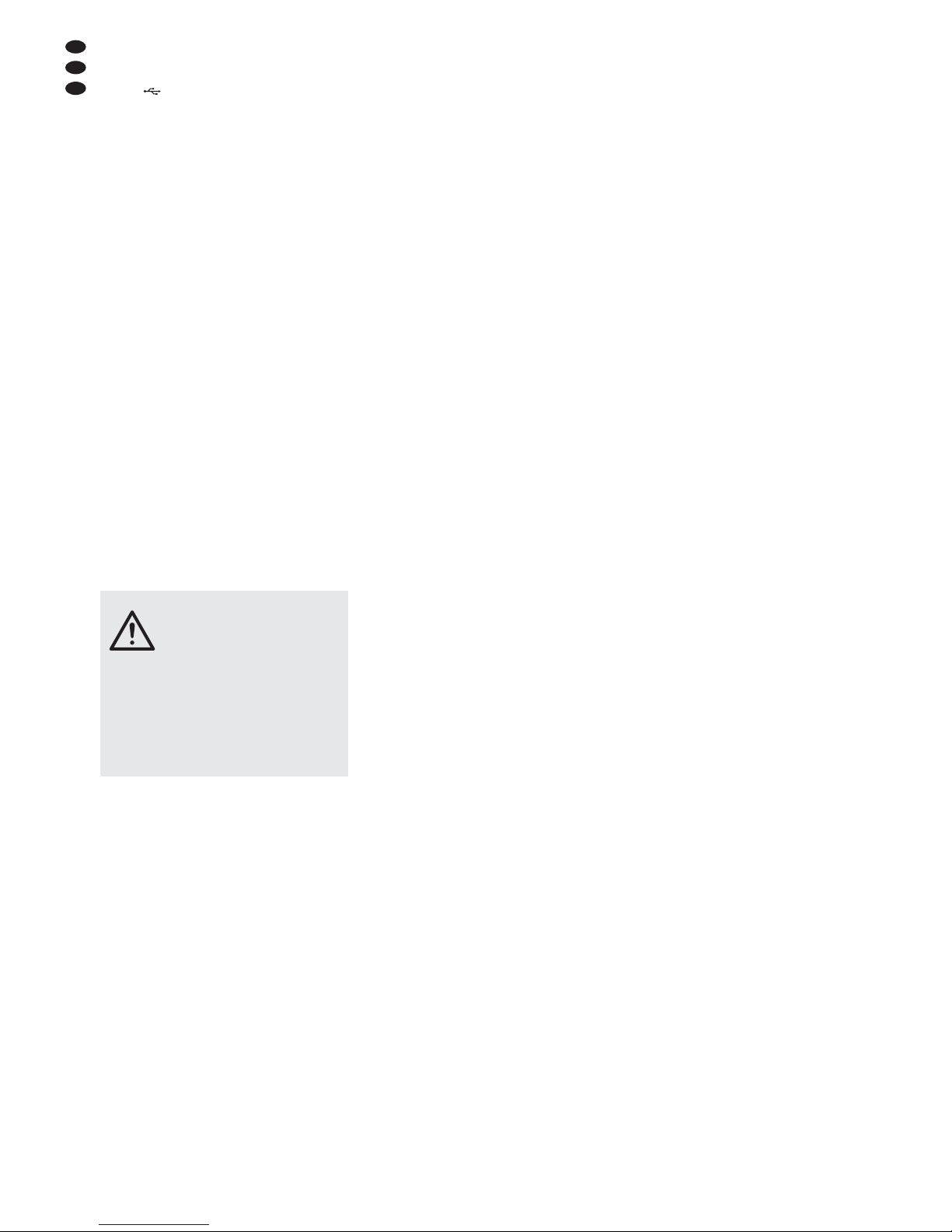
4.3 Computer
Zur Fernsteuerung des DSM-260 über einen
Computer diesen über ein USB-Kabel an die
Buchse (17) anschließen.
Alternativ kann das Gerät über die RS-485-
Schnittstelle gesteuert werden. Den RS-485-
Ausgang des Computers mit der Buchse RS-
485 IN (19) verbinden; die Kontaktbelegung ist
in Abbildung 2 dargestellt. Die Ausgangsbuchse
RS-485 OUT (18) kann jeweils mit der Buchse
RS-485 IN eines weiteren DSM-260 verbunden
werden. Auf diese Weise können bis zu 32 zu
steuernde Geräte in einer Kette angeschlossen
werden.
Werden mehrere Geräte verbunden und län-
gere Steuerleitungen verwendet, sollte der Steu-
erausgang des letzten Gerätes der Kette zur
Vermeidung von Störungen bei der Signalüber-
tragung mit einem Abschlusswiderstand verse-
hen werden (120-Ω-Widerstand zwischen Pin 2
und 3 des Anschlusses).
4.4 Netzanschluss
Das mitgelieferte Netzkabel mit der Netzbuchse
(14) verbinden und den Netzstecker in eine
Steckdose (230 V~/50 Hz) stecken.
5 Bedienung
5.1 Ein-/Ausschalten
Vor dem Einschalten der angeschlossenen Leis-
tungsverstärker das DSM-260 mit dem Schalter
POWER (13) einschalten. Die Einstellungen des
letzten Betriebs werden geladen und der Name
der zuletzt aus dem Speicher geladenen Konfi-
guration wird angezeigt.
Nach dem Gebrauch das Gerät mit dem Schal-
ter POWER wieder ausschalten. Dabei bleiben
alle Einstellungen erhalten.
5.2 Grundeinstellung (System Utilities)
Die Einstellung des DSM-260 erfolgt über ein
Menü im Display (1). Der Aufruf des Menüs für
die allgemeinen Systemeinstellungen erfolgt mit
der Taste UTILITY (6), die Menüs für die Ein-
stellung der Ein- und Ausgänge werden durch
die Anwahl des Ein- oder Ausgangs mit der ent-
sprechenden Taste (10) aufgerufen. Die Naviga-
tion durch das Menü und die Änderung der Ein-
stellungen geschieht über die Tasten ENTER
(4), ESC (5) und den Drehknopf NAV/PM1 (2).
Dabei lässt sich ein Menüpunkt mit dem Dreh-
knopf anwählen. Die Taste ENTER ruft das
Untermenü auf oder bestätigt eine Eingabe wäh-
rend die Taste ESC in die höhere Menüebene
zurückführt, ohne eine Änderung zu überneh-
men. Zur Änderung von Parametern stehen
zusätzlich die beiden Drehknöpfe PM2 (3) und
PM3 (7) zur Verfügung. Steht auf dem Display
hinter einer Option ein *, entspricht diese der
aktuellen Einstellung.
Eine Übersicht des Menüs „UTILITY“ ist in
Abbildung 3 auf Seite 3 zu sehen.
5.2.1 Musterkonfiguration
Soll eine neue Konfiguration erstellt werden, für
die noch kein Vorbild als „Program“ gespeichert
wurde (Kap. 5.5.1), kann auf die folgenden
drei Musterkonfigurationen zurückgegriffen wer-
den:
2x2 WAY + SUB
Stereofrequenzweiche für 2-Wege-Systeme
mit zusätzlichem Mono-Subwoofer-Ausgang
Name des Ausgangs Zuordnung
Low-A InA
Low-B InB
High-A InA
High-B InB
Sub-A InA+InB
Sub-B InA+InB
2x3 WAY XOVER
Stereofrequenzweiche für 3-Wege-Systeme
Name des Ausgangs Zuordnung
Low-A InA
Low-B InB
Mid-A InA
Mid-B InB
High-A InA
High-B InB
6 WAY XOVER
6 unabhängige Ausgänge, die nur das Signal
von Eingang A erhalten
Name des Ausgangs Zuordnung
Near-1 InA
Near-2 InA
Mid-1 InA
Mid-2 InA
Far-1 InA
Far-2 InA
1) Zum Aufruf des Menüs die Taste UTILITY (6)
drücken.
Es wird System Utilities angezeigt.
2) Zum Aufruf dieses Untermenüs die Taste
ENTER (4) drücken.
Es wird System Setup angezeigt.
3) Zum Aufruf dieses Untermenüs die Taste
ENTER drücken.
Mit dem Drehknopf PM2 (3) eine der drei
Musterkonfigurationen wählen und mit der
Taste ENTER bestätigen.
4) Die Anzeige
New Xover
[Enter] to confirm
mit der Taste ENTER noch einmal bestätigen
(oder den Vorgang mit der Taste ESC abbre-
chen).
Während des Ladens der Musterkonfigura-
tion erscheint auf dem Display:
Please Wait.....
Changing Xover
Die Ausgänge sind nun entsprechend der
Musterkonfiguration den Eingängen zuge-
ordnet und benannt. Alle Parameter sind auf
Standardwerte zurückgesetzt (Eingangs-
und Ausgangsverstärkung auf 0 dB, Filter
ausgeschaltet, die Einsatzpunkte von Kom-
pressor und Limiter auf den höchsten Wert,
die Verzögerungszeiten auf 0, normale Pha-
senlage). Die Ausgänge sind sicherheitshal-
ber zunächst stummgeschaltet und müssen
manuell einzeln eingeschaltet werden.
5) Zum Verlassen des Menüs zweimal die Taste
ESC (5) drücken. Es kann auch direkt mit
einer der Tasten (10) zur Einstellung eines
Ein- oder Ausgangs gewechselt werden.
Wichtig: Durch die Wahl einer Musterkonfigura-
tion sind lediglich die Namen der Ausgänge und
die Zuordnung der Ausgänge zu den Eingängen
voreingestellt. Soll das DSM-260 als Frequenz-
weiche genutzt werden, müssen vor dem Ein-
satz unbedingt die Filter an die verwendeten
Lautsprecher angepasst werden (Kap.
5.4.5), da der Betrieb eines Lautsprechers
außerhalb seines Frequenzbereichs zu Verzer-
rungen und zur Überlastung des Lautsprechers
führen kann.
5.2.2 Signalquelle wählen
Das Gerät verfügt über Eingänge für analoge
(23) und digitale (20) Signale, die alternativ
genutzt werden können.
1) Mit der Taste UTILITY (6) das Menü aufrufen.
Es wird System Utilities angezeigt.
2) Zum Aufruf dieses Untermenüs die Taste
ENTER (4) drücken.
Es wird System Setup angezeigt.
3) Mit dem Drehknopf NAV/PM1 (2) den Menü-
punkt Input Routing anwählen und mit
der Taste ENTER bestätigen.
4) Mit dem Drehknopf PM2 (3) die Analogein-
gänge Source : Analog oder den Digi-
taleingang Source : Digital wählen
und mit der Taste ENTER bestätigen.
5) Zum Verlassen des Menüs zweimal die Taste
ESC (5) drücken. Es kann auch direkt mit
einer der Tasten (10) zur Einstellung eines
Ein- oder Ausgangs gewechselt werden.
5.2.3 Einschaltverhalten
Die Ausgangssignale des DSM-260 können
beim Einschalten langsam eingeblendet wer-
den, um das Auftreten plötzlicher Lautstärken zu
vermeiden.
Zum Ein- und Ausschalten dieser Funktion:
1) Mit der Taste UTILITY (6) das Menü aufrufen.
Es wird System Utilities angezeigt.
2) Zum Aufruf dieses Untermenüs die Taste
ENTER (4) drücken.
Es wird System Setup angezeigt.
3) Mit dem Drehknopf NAV/PM1 (2) den Menü-
punkt Power-On Procedure anwählen
und mit der Taste ENTER bestätigen.
4) Mit dem Drehknopf PM2 (3) wählen, ob die
Signale automatisch eingeblendet werden
sollen (Fade-In : On) oder sofort mit vol-
lem Pegel ausgegeben werden sollen
(Fade-In : Off) und die Auswahl mit der
Taste ENTER bestätigen.
5) Zum Verlassen des Menüs zweimal die Taste
ESC (5) drücken. Es kann auch direkt mit
einer der Tasten (10) zur Einstellung eines
Ein- oder Ausgangs gewechselt werden.
5.2.4 Einheit für Signalverzögerung
Die Signale aller Ein- und Ausgänge können
individuell verzögert werden. Dies ist z. B. sinn-
voll, wenn Lautsprecher einen unterschiedlichen
Abstand zu den Hörern haben. Um die Verzöge-
rung durch die Schalllaufzeit auszugleichen,
wird das Signal des näheren Lautsprechers
soweit verzögert, dass es nicht vor dem des ent-
fernteren Lautsprechers beim Hörer eintrifft.
Damit die Schalllaufzeit nicht vom Benutzer
berechnet werden muss, kann die Verzögerung
wahlweise nicht nur als Zeit, sondern auch als
Abstand eingegeben werden. Das Gerät rechnet
mit einer Schallgeschwindigkeit von 340 m/s.
1) Mit der Taste UTILITY (6) das Menü aufrufen.
Es wird System Utilities angezeigt.
2) Zum Aufruf dieses Untermenüs die Taste
ENTER (4) drücken.
Es wird System Setup angezeigt.
3) Mit dem Drehknopf NAV/PM1 (2) den Menü-
punkt Delay Units anwählen und mit der
Taste ENTER bestätigen.
VORSICHT Das DSM-260 bietet sehr flexible
Konfigurationsmöglichkeiten. Es
kann z. B. ein Ausgang, der für die
Ansteuerung eines Hochtonlaut-
sprechers konfiguriert ist, in einer
anderen Konfiguration zum Tief-
tonausgang werden.
Um eine mögliche Überlastung der Lautspre-
cher zu vermeiden, überprüfen Sie darum
unbedingt vor dem Einschalten der Leistungs-
verstärker, ob die geladene Konfiguration des
DSM-260 mit der angeschlossenen Lautspre-
cherkonstellation übereinstimmt.
D
A
CH
6

4) Mit dem Drehknopf PM2 (3) wählen, ob die
Verzögerungswerte als Zeit (Unit : Time
(ms)) oder als Abstand (Unit : Dis-
tance(m)) eingegeben werden sollen und
die Auswahl mit der Taste ENTER bestäti-
gen.
5) Zum Verlassen des Menüs zweimal die Taste
ESC (5) drücken. Es kann auch direkt mit
einer der Tasten (10) zur Einstellung eines
Ein- oder Ausgangs gewechselt werden.
5.2.5. Überblendung bei Wertänderungen
Um Pegelsprünge beim Ändern von Einstellun-
gen zu vermeiden, können die Pegeländerun-
gen automatisch als Überblendungen ausge-
führt werden.
Zum Ein- und Ausschalten dieser Funktion:
1) Mit der Taste UTILITY (6) das Menü aufrufen.
Es wird System Utilities angezeigt.
2) Zum Aufruf dieses Untermenüs die Taste
ENTER (4) drücken.
Es wird System Setup angezeigt.
3) Mit dem Drehknopf NAV/PM1 (2) den Menü-
punkt Ramps on changes anwählen und
mit der Taste ENTER bestätigen.
4) Mit dem Drehknopf PM2 (3) wählen, ob die
Änderungen als Überblendung (Ramps :
On) oder schlagartig ausgeführt werden sol-
len (Ramps : Off) und die Auswahl mit der
Taste ENTER bestätigen.
5) Zum Verlassen des Menüs zweimal die Taste
ESC (5) drücken. Es kann auch direkt mit
einer der Tasten (10) zur Einstellung eines
Ein- oder Ausgangs gewechselt werden.
5.2.6 Firmware-Version anzeigen
Zum Anzeigen der Version der Firmware
(Betriebssoftware des DSM-260):
1) Mit der Taste UTILITY (6) das Menü aufrufen.
Es wird System Utilities angezeigt.
2) Zum Aufruf dieses Untermenüs die Taste
ENTER (4) drücken.
Es wird System Setup angezeigt.
3) Mit dem Drehknopf NAV/PM1 (2) den Menü-
punkt Software Version anwählen
und mit der Taste ENTER bestätigen.
Die Versionsnummer wird angezeigt, z. B.
Version : V1.00
4) Zum Verlassen des Menüs dreimal die Taste
ESC (5) drücken. Es kann auch direkt mit
einer der Tasten (10) zur Einstellung eines
Ein- oder Ausgangs gewechselt werden.
5.3 Eingänge konfigurieren
Die Signale der Eingänge lassen sich bereits
bearbeiten, bevor sie auf die Ausgänge verteilt
werden. Dabei durchlaufen sie die folgende Ver-
arbeitungskette:
④Blockdiagramm eines Eingangskanals
5.3.1 Eingang stummschalten und für die
Einstellung anwählen
Jeder Eingang lässt sich mit der Taste (10)
unterhalb seiner Pegel-Anzeige sowohl stumm-
schalten als auch für die Änderung von Einstel-
lungen anwählen.
Taste länger drücken (ca. 2 s):
Der Eingang wird stummgeschaltet oder der
Ton wird wiedereingeschaltet. Bei stummge-
schaltetem Eingang leuchtet die LED MUTE
(8).
Taste kurz drücken:
Der Eingang wird an- oder abgewählt. Bei
angewähltem Eingang leuchtet die LED EDIT
(9).
Um Einstellungen für beide Eingänge gemein-
sam durchzuführen, kann zu dem bereits
angewählten Eingang der andere zusätzlich
angewählt werden. Dieser lässt sich auch wie-
der abwählen. Die Abwahl des zuerst gewähl-
ten Eingangs führt zur Abwahl beider Ein-
gänge. Dabei werden nur die während der
Kopplung geänderten Parameter angegli-
chen. Alle individuellen Einstellungen der Ein-
gänge bleiben erhalten.
Mit der Anwahl eines Eingangs wird im Display
(1) der zuletzt für diesen Eingang aufgerufene
Menüpunkt im Menü der Eingangseinstellungen
angezeigt (Abb. 5). Die Anwahl der Menü-
punkte und die Änderung der Einstellungen wer-
den mithilfe der Drehknöpfe NAV/PM1 (2), PM2
(3) und PM3 (7) sowie der Tasten ENTER (4)
und ESC (5) durchgeführt.
5.3.2 Verstärkung einstellen (Gain)
Der Pegel eines Eingangssignals kann über die
Einstellung der Verstärkung im Bereich
-
12 dB
bis +6 dB angepasst werden.
1) Einen Eingang mit seiner Taste (10) anwäh-
len.
2) Mit dem Drehknopf NAV/PM1 den Menü-
punkt Gain anwählen und mit der Taste
ENTER bestätigen. Die aktuelle Einstellung
wird angezeigt (z. B. ƊGain = 0.0dB)
3) Mit dem Drehknopf PM2 die gewünschte Ver-
stärkung einstellen. Eine Änderung wird
sofort übernommen.
4) Mit der Taste ESC das Untermenü wieder
verlassen.
5.3.3 Verzögerung einstellen (Delay)
Jedes Eingangssignal kann bis zu 848 ms ver-
zögert werden. Dadurch können z. B. Schalllauf-
zeitunterschiede bei verschiedenen Lautspre-
cherabständen ausgeglichen werden.
1) Einen Eingang mit seiner Taste (10) anwäh-
len.
2) Mit dem Drehknopf NAV/PM1 den Menü-
punkt Delay anwählen und mit der Taste
ENTER bestätigen.
Die aktuelle Einstellung wird angezeigt, z. B.
ƊDelay = 100.1040ms
Dabei hängt es vom Untermenü „Delay Units“
im Menü für die allgemeinen Systemeinstel-
lungen ab, ob die Verzögerung als Zeit (ms)
oder als Abstand (m) angegeben ist (Kap.
5.2.4).
3) Mit den Drehknöpfen PM2 [grob] und PM3
[fein] die gewünschte Verzögerung einstel-
len. Eine Änderung wird sofort übernommen.
4) Mit der Taste ESC das Untermenü wieder
verlassen.
5.3.4 Klangregelung einstellen (EQ 1 – 5)
Jeder Eingang verfügt über 5 unabhängig ein-
stellbare Filter. Über die Funktion EQ Bypass
können sämtliche Filter des Eingangs umgan-
gen werden.
1) Einen Eingang mit seiner Taste (10) anwäh-
len.
2) Mit dem Drehknopf NAV/PM1 den Menü-
punkt EQ Byp anwählen und mit der Taste
ENTER bestätigen. Die aktuelle Einstellung
wird angezeigt.
3) Mit dem Drehknopf PM2 wählen, ob die Filter
dieses Kanals wirksam sein sollen (ƊEQ
Bypass : Off) oder umgangen werden
sollen (ƊEQ Bypass : On). Eine Ände-
rung wird sofort übernommen.
4) Mit der Taste ESC das Untermenü wieder
verlassen.
Für jedes der 5 Filter (EQ-1 bis EQ-5) können
die folgenden Parameter eingestellt werden.
Voraussetzung für die Änderung dieser Parame-
ter ist die Deaktivierung der vorangehend be-
schriebenen Funktion (EQ Bypass : Off).
Anderenfalls erscheint beim Aufruf einer der fol-
genden Untermenüpunkte ein Hinweis darauf.
D
A
CH
7
⑤Menüstruktur für die Einstellung eines Eingangskanals

5.3.4.1 Bypass
Mit dieser Funktion kann nur das gewählte Filter
umgangen werden.
1) Einen Eingang mit seiner Taste (10) anwäh-
len.
2) Mit dem Drehknopf NAV/PM1 das ge-
wünschte Filter (EQ-1 bis EQ-5) anwählen
und mit der Taste ENTER bestätigen. Die
aktuelle Einstellung wird angezeigt, z. B.
ƊByp=Off
3) Mit dem Drehknopf PM2 wählen, ob das
gewählte Filter wirksam sein (ƊByp=Off)
oder umgangen werden soll (ƊByp=On).
Eine Änderung wird sofort übernommen.
4) Mit der Taste ESC das Untermenü wieder
verlassen.
Bei aktiver Bypass-Funktion (Byp=On) können
die anderen Parameter dieses Filters nicht
geändert werden.
5.3.4.2 Filtertyp wählen
Es stehen 17 Filtertypen mit unterschiedlichen
Charakteristiken zur Auswahl. Zum Ändern des
Filtertyps:
1) Einen Eingang mit seiner Taste (10) anwäh-
len.
2) Mit dem Drehknopf NAV/PM1 das ge-
wünschte Filter (EQ-1 bis EQ-5) anwählen
und mit der Taste ENTER bestätigen. Die
aktuelle Einstellung wird angezeigt, z. B.
Input-A EQ-1 Ƅ
ƊByp=Off Type=Peaking_Eq
Zusätzlich zum Filtertyp (Peaking_Eq)
wird oben rechts ein Symbol für dessen Cha-
rakteristik angezeigt (Ƅ).
3) Mit dem Drehknopf PM3 den Filtertyp wäh-
len. Eine Änderung wird sofort übernommen.
Folgende Filtertypen stehen zur Auswahl:
Ƅ Peaking_Eq (Peaking Equalizer)
Filter mit Glockencharakteristik mit einstell-
barer Verstärkung/Abschwächung, Mittenfre-
quenz und Güte
ƃ Hi-Shelv_1 (High Shelving Filter 1)
Höhenfilter erster Ordnung mit Kuhschwanz-
charakteristik
Bei der einstellbaren Grenzfrequenz liegt der
Pegel 3 dB unterhalb/oberhalb der eingestell-
ten Verstärkung/Abschwächung; die Steilheit
beträgt 6 dB/Oktave.
ƃ Hi-Shelv_2 (High Shelving Filter 2)
Höhenfilter zweiter Ordnung mit Kuhschwanz-
charakteristik
Bei der einstellbaren Grenzfrequenz liegt der
Pegel 3 dB unterhalb/oberhalb der eingestell-
ten Verstärkung/Abschwächung; die Steilheit
beträgt 12 dB/Oktave.
ƃ Hi-Shelv_Q (High Shelving Filter Q)
Symmetrisches Höhenfilter mit Kuhschwanz-
charakteristik
Bei der einstellbaren Grenzfrequenz liegt der
Pegel auf der Hälfte der eingestellten Ver-
stärkung/Abschwächung; die Steilheit hängt
von der einstellbaren Güte ab.
Ƃ Lo-Shelv_1 (Low Shelving Filter 1)
Tiefenfilter erster Ordnung mit Kuhschwanz-
charakteristik
Bei der einstellbaren Grenzfrequenz liegt der
Pegel 3 dB unterhalb/oberhalb der eingestell-
ten Verstärkung/Abschwächung; die Steilheit
beträgt 6 dB/Oktave.
Ƃ Lo-Shelv_2 (Low Shelving Filter 2)
Tiefenfilter zweiter Ordnung mit Kuhschwanz-
charakteristik
Bei der einstellbaren Grenzfrequenz liegt der
Pegel 3 dB unterhalb/oberhalb der eingestell-
ten Verstärkung/Abschwächung; die Steilheit
beträgt 12 dB/Oktave.
Ƃ Lo-Shelv_Q (Low Shelving Filter Q)
Symmetrisches Tiefenfilter mit Kuhschwanz-
charakteristik
Bei der einstellbaren Grenzfrequenz liegt der
Pegel auf der Hälfte der eingestellten Ver-
stärkung/Abschwächung; die Steilheit hängt
von der einstellbaren Güte ab.
Ɓ Low Pass_1 (Low Pass Filter 1)
Tiefpassfilter erster Ordnung mit einer Ab-
schwächung von 3 dB bei der Grenzfrequenz
und einer Steilheit von 6 dB/Oktave.
Ɓ Low Pass_2 (Low Pass Filter 2)
Tiefpassfilter zweiter Ordnung mit einer Ab-
schwächung von 3 dB bei der Grenzfrequenz
und einer Steilheit von 12 dB/Oktave.
Ɓ Low Pass_Q (Low Pass Filter Q)
Tiefpassfilter mit variabler Güte.
ƀ HighPass_1 (High Pass Filter 1)
Hochpassfilter erster Ordnung mit einer Ab-
schwächung von 3 dB bei der Grenzfrequenz
und einer Steilheit von 6 dB/Oktave.
ƀ HighPass_2 (High Pass Filter 2)
Hochpassfilter zweiter Ordnung mit einer Ab-
schwächung von 3 dB bei der Grenzfrequenz
und einer Steilheit von 12 dB/Oktave.
ƀ HighPass_Q (High Pass Filter Q)
Hochpassfilter mit variabler Güte.
ƅ All Pass_1 (All Pass Filter 1)
Allpassfilter mit konstantem Amplituden-Fre-
quenzgang und einer Phasendrehung von
90° bei der einstellbaren Frequenz.
ƅ All Pass_2 (All Pass Filter 2)
Allpassfilter mit konstantem Amplituden-Fre-
quenzgang und einer Phasendrehung von
180° bei der einstellbaren Frequenz.
Ƅ Band Pass (Band Pass Filter)
Bandpassfilter mit einem Durchlassbereich
um die einstellbare Frequenz. Die Bandbreite
wird durch die einstellbare Güte bestimmt.
Ƅ Notch Filt (Notch Filter)
Kerbfilter zur schmalbandigen Absenkung
des Pegels um die einstellbare Frequenz.
Der Grad der Absenkung wird durch die ein-
stellbare Güte bestimmt.
5.3.4.3 Filterparameter ändern
1) Einen Eingang mit seiner Taste (10) anwäh-
len.
2) Mit dem Drehknopf NAV/PM1 das ge-
wünschte Filter (EQ-1 bis EQ-5) anwählen
und mit der Taste ENTER bestätigen. Die
aktuelle Einstellung wird angezeigt, z. B.
Input-A EQ-1 Ƅ
ƊByp=Off Type=Peaking_Eq
3) Die Taste ENTER drücken. Die aktuellen Fil-
terparameter werden jetzt angezeigt, z. B.
Ɗ 1000Hz +11.5dB Q=1.1
d. h. Mittenfrequenz = 1000 Hz,
Verstärkung = 11,5 dB, Filtergüte = 1,1
Hinweis: Die Verfügbarkeit eines Parameters
hängt vom gewählten Filtertyp ab.
4) Mit dem Drehknopf NAV/PM1 die Frequenz
einstellen. Eine Änderung wird sofort über-
nommen.
Um größere Frequenzänderungen schneller
durchführen zu können, die Taste ENTER
drücken. In der unteren Zeile des Displays
erscheint jetzt z. B.:
ƊEdit Frequ = 1000Hz
Die Frequenz kann jetzt gezielt mit den Dreh-
knöpfen NAV/PM1 in 1000-Hz-Schritten,
PM2 in 100-Hz-Schritten und PM3 in 1-Hz-
Schritten geändert werden. Zur Rückkehr auf
die höhere Menüebene die Taste ESC drü-
cken.
5) Mit dem Drehknopf PM2 die Verstärkung/
Abschwächung einstellen.
6) Mit dem Drehknopf PM3 die Filtergüte ein-
stellen. Eine Änderung wird sofort übernom-
men.
Zur Rückkehr in die nächsthöhere Menüebene
die Taste ESC drücken. Zum Verlassen des Ein-
stellmenüs die Taste ESC wiederholt drücken
oder den zuerst angewählten Eingang wieder
abwählen.
5.4 Ausgänge konfigurieren
Die Signale aller Ausgänge durchlaufen die in
Abb. 6 gezeigte Verarbeitungskette.
5.4.1 Ausgang stummschalten und für die
Einstellung anwählen
Jeder Ausgang lässt sich mit der Taste (10)
unterhalb seiner Pegel-Anzeige sowohl stumm-
schalten als auch für die Änderung von Einstel-
lungen anwählen.
Taste länger drücken (ca. 2 s):
Der Ausgang wird stummgeschaltet oder der
Ton wird wiedereingeschaltet. Bei stummge-
schaltetem Ausgang leuchtet die LED MUTE
(8). Beim Wählen einer neuer Musterkonfigu-
ration oder beim Zurücksetzen der aktuellen
Musterkonfiguration über die Funktion „Sys-
tem Setup“ (Kap. 5.2.1) sind alle Aus-
gänge zur Sicherheit zunächst stummge-
schaltet. Die benötigten Ausgänge müssen
dann, wie hier beschrieben, wieder einge-
schaltet werden.
Taste kurz drücken:
Der Ausgang wird an- oder abgewählt. Bei
angewähltem Ausgang leuchtet die LED EDIT
(9).
Um Einstellungen für mehrere Ausgänge
gemeinsam durchzuführen, können zu einem
bereits angewählten Ausgang weitere ange-
wählt werden. Diese lassen sich auch wieder
abwählen. Die Abwahl des zuerst gewählten
Ausgangs führt zur Abwahl aller Ausgänge. Es
werden nur die während der Kopplung geän-
derten Parameter angeglichen. Alle individuel-
len Einstellungen der Ausgänge bleiben erhal-
ten.
Mit der Anwahl eines Ausgangs wird im Display
(1) der zuletzt für diesen Ausgang aufgerufene
Menüpunkt im Menü der Ausgangseinstellungen
angezeigt (Abb. 7). Die Anwahl der Menü-
punkte und die Änderung der Einstellungen wer-
den mithilfe der Drehknöpfe NAV/PM1 (2), PM2
(3) und PM3 (7) sowie der Tasten ENTER (4)
und ESC (5) durchgeführt.
5.4.2 Name ändern
Nach dem Auswählen einer Musterkonfiguration
über die Funktion „System Setup“ (Kap. 5.2.1)
sind die Ausgänge entsprechend ihrer darin vor-
gesehenen Funktion benannt. Diese Namen kön-
D
A
CH
8
⑥Blockdiagramm eines Ausgangskanals

nen geändert werden, um z. B. auf den Ort der
Lautsprecher hinzuweisen.
1) Einen Ausgang mit seiner Taste (10) anwäh-
len.
2) Mit dem Drehknopf NAV/PM1 den Menü-
punkt Name anwählen und mit der Taste
ENTER bestätigen. Der aktuelle Name wird
angezeigt, z. B.
ƊName = Low-A
Das erste Zeichen des Namens blinkt.
3) Mit dem Drehknopf PM2 das blinkende Zei-
chen ändern. Mit dem Drehknopf NAV/PM1
jeweils das nächste zu ändernde Zeichen
wählen.
Der Name eines Ausgangs kann aus max.
6 Zeichen bestehen.
4) Zum Übernehmen der Änderung die Taste
ENTER drücken. Soll der alte Name beibe-
halten werden, die Taste ESC drücken.
Hinweis: Sind mehrere Ausgänge angewählt,
wird bei dieser Funktion nur der Name des
zuerst gewählten Ausgangs geändert.
5.4.3 Eingangssignal wählen (Source)
Nach dem Auswählen einer Musterkonfiguration
über die Funktion „System Setup“ (Kap. 5.2.1)
sind die Ausgänge entsprechend ihrer darin vor-
gesehenen Funktion den Eingängen zugeordnet.
Über diese drei Musterkonfigurationen hinaus
sind aber zahlreiche weitere Konfigurationen
möglich. Dafür kann jeder Ausgang individuell
dem Eingang A, B oder der Mono-Summe aus
beiden Eingängen (A + B) neu zugewiesen wer-
den. Der Name der ursprünglichen Musterkonfi-
guration wird jedoch weiterhin beibehalten.
1) Einen Ausgang mit seiner Taste (10) anwäh-
len.
2) Mit dem Drehknopf NAV/PM1 den Menü-
punkt Source anwählen und mit der Taste
ENTER bestätigen. Die aktuelle Zuordnung
wird angezeigt, z. B.
ƊSource = InA
3) Mit dem Drehknopf PM2 das Eingangssignal
wählen: Eingang A (InA), Eingang B (InB)
oder die Monosumme aus beiden Eingängen
(InA+InB). Eine Änderung wird sofort über-
nommen.
4) Mit der Taste ESC das Untermenü wieder
verlassen.
5.4.4 Verzögerung einstellen (Delay)
Jedes Ausgangssignal kann bis zu 848 ms ver-
zögert werden. Dadurch können z. B. Schalllauf-
zeitunterschiede bei verschiedenen Lautspre-
cherabständen ausgeglichen werden. Ist in dem
zugewiesenen Eingangssignal bereits eine Ver-
zögerung eingestellt, addieren sich die Zeiten.
1) Einen Ausgang mit seiner Taste (10) anwäh-
len.
2) Mit dem Drehknopf NAV/PM1 den Menü-
punkt Delay anwählen und mit der Taste
ENTER bestätigen.
Die aktuelle Einstellung wird angezeigt, z. B.
ƊDelay = 100.1040ms
Dabei hängt es vom Untermenü „Delay Units“
im Menü für die allgemeinen Systemeinstel-
lungen ab, ob die Verzögerung als Zeit (ms)
oder als Abstand (m) angegeben ist (Kap.
5.2.4).
3) Mit den Drehknöpfen PM2 [grob] und PM3
[fein] die gewünschte Verzögerung einstel-
len. Eine Änderung wird sofort übernommen.
4) Mit der Taste ESC das Untermenü wieder
verlassen.
D
A
CH
9
⑦Menüstruktur für die Einstellung eines Ausgangskanals
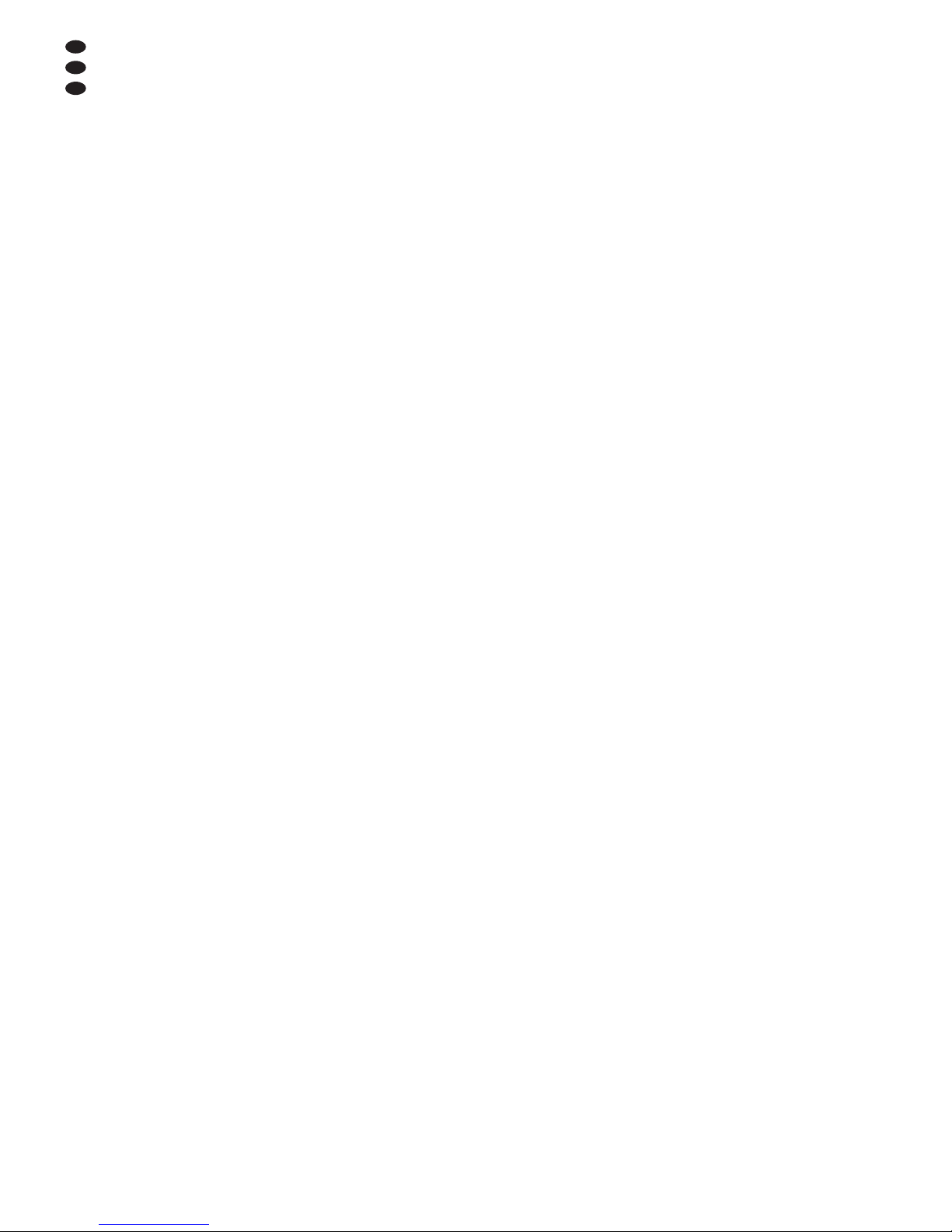
5.4.5 Hochpass- und Tiefpassfilter
Jeder Ausgang verfügt über Hochpass- und Tief-
passfilter, die in Kombination primär die Funktion
einer Frequenzweiche (zur frequenzabhängigen
Aufteilung eines Eingangssignals auf zwei oder
mehrere Ausgangskanäle) erfüllen.
1) Einen Ausgang mit seiner Taste (10) anwäh-
len.
2) Zum Einstellen des Hochpassfilters mit dem
Drehknopf NAV/PM1 den Menüpunkt HPF ƀ
anwählen und mit der Taste ENTER bestäti-
gen.
Die aktuelle Einstellung wird angezeigt, z. B.
ƊBessel_2nd F = 100Hz
d. h. Filtercharakteristik: Bessel, 2. Ordnung,
Grenzfrequenz = 100 Hz
3) Mit dem Drehknopf PM2 eine von 11 Filter-
charakteristiken wählen oder Bypass,
wenn das Filter umgangen werden soll. Eine
Änderung wird sofort übernommen.
Folgende Filtercharakteristiken stehen zur
Auswahl:
Buttw_1st
Butterworth-Filter erster Ordnung mit einer
Flankensteilheit von 6 dB/Oktave
Buttw_2nd
Butterworth-Filter zweiter Ordnung mit einer
Flankensteilheit von 12 dB/Oktave
LRiley_2nd
Linkwitz-Riley-Filter zweiter Ordnung mit
einer Flankensteilheit von 12 dB/Oktave
Bessel_2nd
Bessel-Filter zweiter Ordnung mit einer Flan-
kensteilheit von 12 dB/Oktave
Buttw_3rd
Butterworth-Filter dritter Ordnung mit einer
Flankensteilheit von 18 dB/Oktave
Buttw_4th
Butterworth-Filter vierter Ordnung mit einer
Flankensteilheit von 24 dB/Oktave
LRiley_4th
Linkwitz-Riley-Filter vierter Ordnung mit einer
Flankensteilheit von 24 dB/Oktave
Bessel_4th
Bessel-Filter vierter Ordnung mit einer Flan-
kensteilheit von 24 dB/Oktave
Custom_2nd
Filter zweiter Ordnung mit variabler Güte (Q),
12 dB/Oktave Flankensteilheit
Custom_3rd
zwei kaskadierte Filter mit getrennt einstell-
baren Grenzfrequenzen und variabler Güte
(Q) beim zweiten Filter, 18 dB/Oktave Flan-
kensteilheit
Custom_4th
zwei kaskadierte Filter mit getrennt einstell-
baren Grenzfrequenzen und variabler Güte
(Q) bei beiden Filtern, 24 dB/Oktave Flan-
kensteilheit
4) Mit dem Drehknopf PM3 (7) die Frequenz
einstellen. Eine Änderung wird sofort über-
nommen.
Um größere Frequenzänderungen schneller
durchführen zu können, die Taste ENTER
drücken. In der unteren Zeile des Displays
erscheint jetzt z. B.:
ƊEdit Freq = 100Hz
Die Frequenz kann jetzt gezielt mit den Dreh-
knöpfen NAV/PM1 in 1000-Hz-Schritten,
PM2 in 100-Hz-Schritten und PM3 in 1-Hz-
Schritten geändert werden. Zur Rückkehr auf
die höhere Menüebene die Taste ESC drü-
cken.
5) Bei den Filtercharakteristiken „Custom...“ zur
Einstellung der zusätzlichen Parameter mit
dem Drehknopf NAV/PM1 das Einzelfilter
Filt1 oder Filt2 anwählen, z. B.
ƊFilt1 F = 100Hz Q= 0.80
Die Parameter lassen sich entsprechend mit
den Drehreglern PM2 und PM3 ändern. Eine
Änderung wird sofort übernommen.
Für eine schnelle Frequenzänderung wie in
Schritt 4) vorgehen.
6) Mit der Taste ESC das Untermenü wieder
verlassen.
7) Das Tiefpassfilter lässt sich auf die gleiche
Art einstellen. Dazu in Schritt 2) den Menü-
punkt LPF Ɓ aufrufen.
5.4.6 Klangregelung einstellen (EQ 1 – 5)
Jeder Ausgang verfügt, zusätzlich zu dem Hoch-
pass- und Tiefpassfilter, über 5 unabhängig ein-
stellbare Filter. Über die Funktion EQ Bypass
können diese Filter komplett umgangen werden.
1) Einen Ausgang mit seiner Taste (10) anwäh-
len.
2) Mit dem Drehknopf NAV/PM1 den Menü-
punkt EQ Byp anwählen und mit der Taste
ENTER bestätigen. Die aktuelle Einstellung
wird angezeigt.
3) Mit dem Drehknopf PM2 wählen, ob die Filter
dieses Kanals wirksam sein sollen (ƊEQ
Bypass : Off) oder umgangen werden
sollen (ƊEQ Bypass : On). Eine Ände-
rung wird sofort übernommen.
4) Mit der Taste ESC das Untermenü wieder
verlassen.
Für jedes der 5 Filter (EQ-1 bis EQ-5) können
die folgenden Parameter eingestellt werden.
Voraussetzung für die Änderung dieser Parame-
ter ist die Deaktivierung der vorangehend be-
schriebenen Funktion (EQ Bypass : Off).
Anderenfalls erscheint beim Aufruf einer der fol-
genden Untermenüpunkte ein Hinweis darauf.
5.4.6.1 Bypass
Mit dieser Funktion kann nur das gewählte Filter
umgangen werden.
1) Einen Ausgang mit seiner Taste (10) anwäh-
len.
2) Mit dem Drehknopf NAV/PM1 das ge-
wünschte Filter (EQ-1 bis EQ-5) anwählen
und mit der Taste ENTER bestätigen. Die
aktuelle Einstellung wird angezeigt, z. B.
ƊByp=Off
3) Mit dem Drehknopf PM2 wählen, ob das
gewählte Filter wirksam sein (ƊByp=Off)
oder umgangen werden soll (ƊByp=On).
Eine Änderung wird sofort übernommen.
4) Mit der Taste ESC das Untermenü wieder
verlassen.
Bei aktiver Bypass-Funktion (Byp=On) können
die anderen Parameter dieses Filters nicht
geändert werden.
5.4.6.2 Filtertyp wählen
Es stehen 17 Filtertypen mit unterschiedlichen
Charakteristiken zur Auswahl. Zum Ändern des
Filtertyps:
1) Einen Ausgang mit seiner Taste (10) anwäh-
len.
2) Mit dem Drehknopf NAV/PM1 das ge-
wünschte Filter (EQ-1 bis EQ-5) anwählen
und mit der Taste ENTER bestätigen. Die
aktuelle Einstellung wird angezeigt, z. B.
Input-A EQ-1 Ƅ
ƊByp=Off Type=Peaking_Eq
Zusätzlich zum Filtertyp (Peaking_Eq)
wird oben rechts ein Symbol für dessen Cha-
rakteristik angezeigt (Ƅ).
3) Mit dem Drehknopf PM3 den Filtertyp wäh-
len. Eine Änderung wird sofort übernommen.
Folgende Filtertypen stehen zur Auswahl:
Ƅ Peaking_Eq (Peaking Equalizer)
Filter mit Glockencharakteristik mit einstell-
barer Verstärkung/Abschwächung, Mittenfre-
quenz und Güte
ƃ Hi-Shelv_1 (High Shelving Filter 1)
Höhenfilter erster Ordnung mit Kuhschwanz-
charakteristik
Bei der einstellbaren Grenzfrequenz liegt der
Pegel 3 dB unterhalb/oberhalb der eingestell-
ten Verstärkung/Abschwächung; die Steilheit
beträgt 6 dB/Oktave.
ƃ Hi-Shelv_2 (High Shelving Filter 2)
Höhenfilter zweiter Ordnung mit Kuhschwanz-
charakteristik
Bei der einstellbaren Grenzfrequenz liegt der
Pegel 3 dB unterhalb/oberhalb der eingestell-
ten Verstärkung/Abschwächung; die Steilheit
beträgt 12 dB/Oktave.
ƃ Hi-Shelv_Q (High Shelving Filter Q)
Symmetrisches Höhenfilter mit Kuhschwanz-
charakteristik
Bei der einstellbaren Grenzfrequenz liegt der
Pegel auf der Hälfte der eingestellten Ver-
stärkung/Abschwächung; die Steilheit hängt
von der einstellbaren Güte ab.
Ƃ Lo-Shelv_1 (Low Shelving Filter 1)
Tiefenfilter erster Ordnung mit Kuhschwanz-
charakteristik
Bei der einstellbaren Grenzfrequenz liegt der
Pegel 3 dB unterhalb/oberhalb der eingestell-
ten Verstärkung/Abschwächung; die Steilheit
beträgt 6 dB/Oktave.
Ƃ Lo-Shelv_2 (Low Shelving Filter 2)
Tiefenfilter zweiter Ordnung mit Kuhschwanz-
charakteristik
Bei der einstellbaren Grenzfrequenz liegt der
Pegel 3 dB unterhalb/oberhalb der eingestell-
ten Verstärkung/Abschwächung; die Steilheit
beträgt 12 dB/Oktave.
Ƃ Lo-Shelv_Q (Low Shelving Filter Q)
Symmetrisches Tiefenfilter mit Kuhschwanz-
charakteristik
Bei der einstellbaren Grenzfrequenz liegt der
Pegel auf der Hälfte der eingestellten Ver-
stärkung/Abschwächung; die Steilheit hängt
von der einstellbaren Güte ab.
Ɓ Low Pass_1 (Low Pass Filter 1)
Tiefpassfilter erster Ordnung mit einer Ab-
schwächung von 3 dB bei der Grenzfrequenz
und einer Steilheit von 6 dB/Oktave.
Ɓ Low Pass_2 (Low Pass Filter 2)
Tiefpassfilter zweiter Ordnung mit einer Ab-
schwächung von 3 dB bei der Grenzfrequenz
und einer Steilheit von 12 dB/Oktave.
Ɓ Low Pass_Q (Low Pass Filter Q)
Tiefpassfilter mit variabler Güte.
ƀ HighPass_1 (High Pass Filter 1)
Hochpassfilter erster Ordnung mit einer Ab-
schwächung von 3 dB bei der Grenzfrequenz
und einer Steilheit von 6 dB/Oktave.
ƀ HighPass_2 (High Pass Filter 2)
Hochpassfilter zweiter Ordnung mit einer Ab-
schwächung von 3 dB bei der Grenzfrequenz
und einer Steilheit von 12 dB/Oktave.
ƀ HighPass_Q (High Pass Filter Q)
Hochpassfilter mit variabler Güte.
D
A
CH
10

ƅ All Pass_1 (All Pass Filter 1)
Allpassfilter mit konstantem Amplituden-Fre-
quenzgang und einer Phasendrehung von
90° bei der einstellbaren Frequenz.
ƅ All Pass_2 (All Pass Filter 2)
Allpassfilter mit konstantem Amplituden-Fre-
quenzgang und einer Phasendrehung von
180° bei der einstellbaren Frequenz.
Ƅ Band Pass (Band Pass Filter)
Bandpassfilter mit einem Durchlassbereich
um die einstellbare Frequenz. Die Bandbreite
wird durch die einstellbare Güte bestimmt.
Ƅ Notch Filt (Notch Filter)
Kerbfilter zur schmalbandigen Absenkung
des Pegels um die einstellbare Frequenz.
Der Grad der Absenkung wird durch die ein-
stellbare Güte bestimmt.
5.4.6.3 Filterparameter ändern
1) Einen Ausgang mit seiner Taste (10) anwäh-
len.
2) Mit dem Drehknopf NAV/PM1 das ge-
wünschte Filter (EQ-1 bis EQ-5) anwählen
und mit der Taste ENTER bestätigen. Die
aktuelle Einstellung wird angezeigt, z. B.
Out-1 Low-A EQ-1 Ƅ
ƊByp=Off Type=Peaking_Eq
3) Die Taste ENTER drücken. Die aktuellen Fil-
terparameter werden jetzt angezeigt, z. B.
Ɗ 1000Hz +11.5dB Q=1.1
d. h. Mittenfrequenz = 1000 Hz,
Verstärkung = 11,5 dB, Filtergüte = 1,1
Hinweis: Die Verfügbarkeit eines Parameters
hängt vom gewählten Filtertyp ab.
4) Mit dem Drehknopf NAV/PM1 die Frequenz
einstellen. Eine Änderung wird sofort über-
nommen.
Um größere Frequenzänderungen schneller
durchführen zu können, die Taste ENTER
drücken. In der unteren Zeile des Displays
erscheint jetzt z. B.:
ƊEdit Frequ = 1000Hz
Die Frequenz kann jetzt gezielt mit den Dreh-
knöpfen NAV/PM1 in 1000-Hz-Schritten,
PM2 in 100-Hz-Schritten und PM3 in 1-Hz-
Schritten geändert werden. Zur Rückkehr auf
die höhere Menüebene die Taste ESC drü-
cken.
5) Mit dem Drehknopf PM2 die Verstärkung/Ab-
schwächung einstellen.
6) Mit dem Drehknopf PM3 die Filtergüte ein-
stellen. Eine Änderung wird sofort übernom-
men.
Zur Rückkehr in die nächsthöhere Menüebene
die Taste ESC drücken. Zum Verlassen des Ein-
stellmenüs die Taste ESC wiederholt drücken
oder den zuerst angewählten Ausgang wieder
abwählen.
5.4.7 Kompressor (Compressor)
Der Kompressor reduziert die Dynamik und
schwächt den Pegel oberhalb einer einstellbaren
Schwelle ab. Dies ist erforderlich, wenn die
Dynamik des Audiosignals größer ist als das Ver-
stärkersystem oder die Hörsituation (z. B. bei
Hintergrundmusik) erlaubt. Auch lassen sich
Pegelunterschiede (z. B. bei wechselnden Mikro-
fonabständen) reduzieren oder Signalspitzen
abschwächen, um eine höhere Aussteuerbarkeit
und damit eine höhere Durchschnittslautstärke
zu erreichen.
Der Kompressor reagiert auf den Effektiv-
wert (RMS) des Signals. Die Aktivität des Kom-
pressors wird durch die LED LIMIT der Aus-
gangsanzeige (12) angezeigt. Darüber hinaus
lässt sich dort die durch den Kompressor verur-
sachte Pegelreduzierung anstelle des Aus-
gangspegels darstellen (Kap. 5.4.11).
1) Einen Ausgang mit seiner Taste (10) anwäh-
len.
2) Die Einstellungen des Kompressors sind auf
drei Menüpunkte RMS Cmp aufgeteilt. Mit
dem Drehknopf NAV/PM1 den ersten davon
anwählen und mit der Taste ENTER bestäti-
gen.
Die aktuelle Einstellung wird angezeigt, z. B.
Out-1 Low-A RMS Cmp
ƊBypass = Off
3) Mit dem Drehknopf PM2 wählen, ob der
Kompressor für diesen Ausgang verwendet
(Bypass = Off) oder umgangen werden
soll (Bypass = On). Eine Änderung wird
sofort übernommen.
4) Mit der Taste ESC das Untermenü wieder
verlassen.
5) Mit dem Drehknopf NAV/PM1 den nächsten
Menüpunkt anwählen und mit der Taste
ENTER bestätigen.
Die aktuelle Einstellung wird angezeigt, z. B.
Out-1 Low-A RMS Cmp
ƊThr=+11.8dBu Rto=10:1
6) Mit dem Drehknopf PM2 den Schwellwert
(Threshold) einstellen, ab dessen Über-
schreitung die Verstärkung reduziert wird. Mit
dem Regler PM3 das Kompressionsverhält-
nis (Ratio) einstellen. Dabei bedeutet z. B. ein
Kompressionsverhältnis von 10:1, dass
sich oberhalb des Schwellwertes bei einem
Eingangspegelanstieg von 20 dB der Aus-
gangspegel nur um 2 dB erhöht.
7) Mit der Taste ESC das Untermenü wieder
verlassen.
8) Mit dem Drehknopf NAV/PM1 den nächsten
Menüpunkt anwählen und mit der Taste
ENTER bestätigen.
Die aktuelle Einstellung wird angezeigt, z. B.
Out-1 Low-A RMS Cmp
ƊA= 50ms R=0.5s Kn= 00%
9) Mit dem Drehknopf NAV/PM1 die Ansprech-
zeit (Attack Time) einstellen. Mit dem Dreh-
knopf PM2 die Rückstellzeit (Release Time)
einstellen, d. h. die Dauer, bis die Verstär-
kung nach der Unterschreitung des Schwell-
wertes wieder ihren ursprünglichen Wert
erreicht hat. Mit dem Regler PM3 kann ein-
gestellt werden, ob beim Überschreiten des
Schwellwertes der Wechsel zur Kompression
abrupt Kn=00% (Hard Knee) oder mit einem
Übergangsbereich Kn=100% (Soft Knee)
erfolgen soll. Der Wert bestimmt die Größe
des Übergangsbereichs.
10) Mit der Taste ESC das Untermenü wieder
verlassen.
5.4.8 Verstärkung einstellen (Gain)
Der Pegel eines Ausgangssignals kann über die
Einstellung der Verstärkung im Bereich
-
12 dB
bis +6 dB angepasst werden. Eine durch den
Kompressor verursachte Pegelreduzierung lässt
sich dadurch zum Teil wieder ausgleichen.
1) Einen Ausgang mit seiner Taste (10) anwäh-
len.
2) Mit dem Drehknopf NAV/PM1 den Menü-
punkt Gain anwählen und mit der Taste
ENTER bestätigen. Die aktuelle Einstellung
wird angezeigt (z. B. ƊGain = 0.0dB)
3) Mit dem Drehknopf PM2 die gewünschte Ver-
stärkung einstellen. Eine Änderung wird
sofort übernommen.
4) Mit der Taste ESC das Untermenü wieder
verlassen.
5.4.9 Pegelbegrenzung (Limiter)
Der Limiter dient zur schnellen Begrenzung des
Signals auf einen eingestellten Pegel. Dadurch
werden die Endstufen vor Übersteuerung be-
wahrt und Lautsprecher vor Beschädigung
geschützt. Er arbeitet ähnlich wie der oben
beschriebene Kompressor. Während der Kom-
pressor jedoch oberhalb des Schwellwertes
noch eine vom eingestellten Kompressionsgrad
abhängige Erhöhung des Ausgangspegels
zulässt, legt der Schwellwert des Limiters die
absolute Obergrenze des Ausgangssignals fest
(Kompressionsverhältnis = ∞ : 1).
Der Limiter reagiert auf die Spitzenwerte des
Signals. Die Aktivität des Limiters wird durch die
LED LIMIT der Ausgangsanzeige (12) angezeigt.
Darüber hinaus lässt sich dort die durch den
Limiter verursachte Pegelreduzierung anstelle
des Ausgangspegels darstellen (Kap.
5.4.11).
1) Einen Ausgang mit seiner Taste (10) anwäh-
len.
2) Die Einstellungen des Limiters sind auf zwei
Menüpunkte Limiter aufgeteilt. Mit dem
Drehknopf NAV/PM1 den ersten davon
anwählen und mit der Taste ENTER bestäti-
gen.
Die aktuelle Einstellung wird angezeigt, z. B.
Out-1 Low-A Limiter
ƊBypass = Off
3) Mit dem Drehknopf PM2 wählen, ob der Limi-
ter für diesen Ausgang verwendet (Bypass
= Off) oder umgangen werden soll
(Bypass = On). Eine Änderung wird sofort
übernommen.
4) Mit der Taste ESC das Untermenü wieder
verlassen.
5) Mit dem Drehknopf NAV/PM1 den nächsten
Menüpunkt anwählen und mit der Taste
ENTER bestätigen.
Die aktuelle Einstellung wird angezeigt, z. B.
Out-1 Low-A Limiter
ƊA= 50ms R=0.5s +10.4dBu
6) Mit dem Drehknopf NAV/PM1 die Ansprech-
zeit (Attack Time) einstellen. Mit dem Dreh-
knopf PM2 die Rückstellzeit (Release Time)
einstellen, d. h. die Dauer, bis die Verstärkung
nach der Unterschreitung des Schwellwertes
wieder ihren ursprünglichen Wert erreicht hat.
Mit dem Drehknopf PM3 den Schwellwert ein-
stellen, ab dessen Überschreitung die Ver-
stärkung reduziert wird, d. h. den maximal
zulässigen Ausgangspegel.
7) Mit der Taste ESC das Untermenü wieder
verlassen.
5.4.10 Phasenumkehr (Polarity)
Das Signal eines Ausgangs kann invertiert wer-
den (Phasenumkehr), z. B. um eine Verpolung
beim Anschluss der Lautsprecher auszugleichen.
1) Einen Ausgang mit seiner Taste (10) anwäh-
len.
2) Mit dem Drehknopf NAV/PM1 den Menü-
punkt Polarity anwählen und mit der
Taste ENTER bestätigen.
Die aktuelle Einstellung wird angezeigt, z. B.
ƊPolarity = Normal
3) Mit dem Drehknopf PM2 wählen, ob das Aus-
gangssignal invertiert werden soll (Pola-
rity = Invert) oder nicht (Pola-
rity = Normal). Eine Änderung wird
sofort übernommen.
4) Mit der Taste ESC das Untermenü wieder
verlassen.
D
A
CH
11
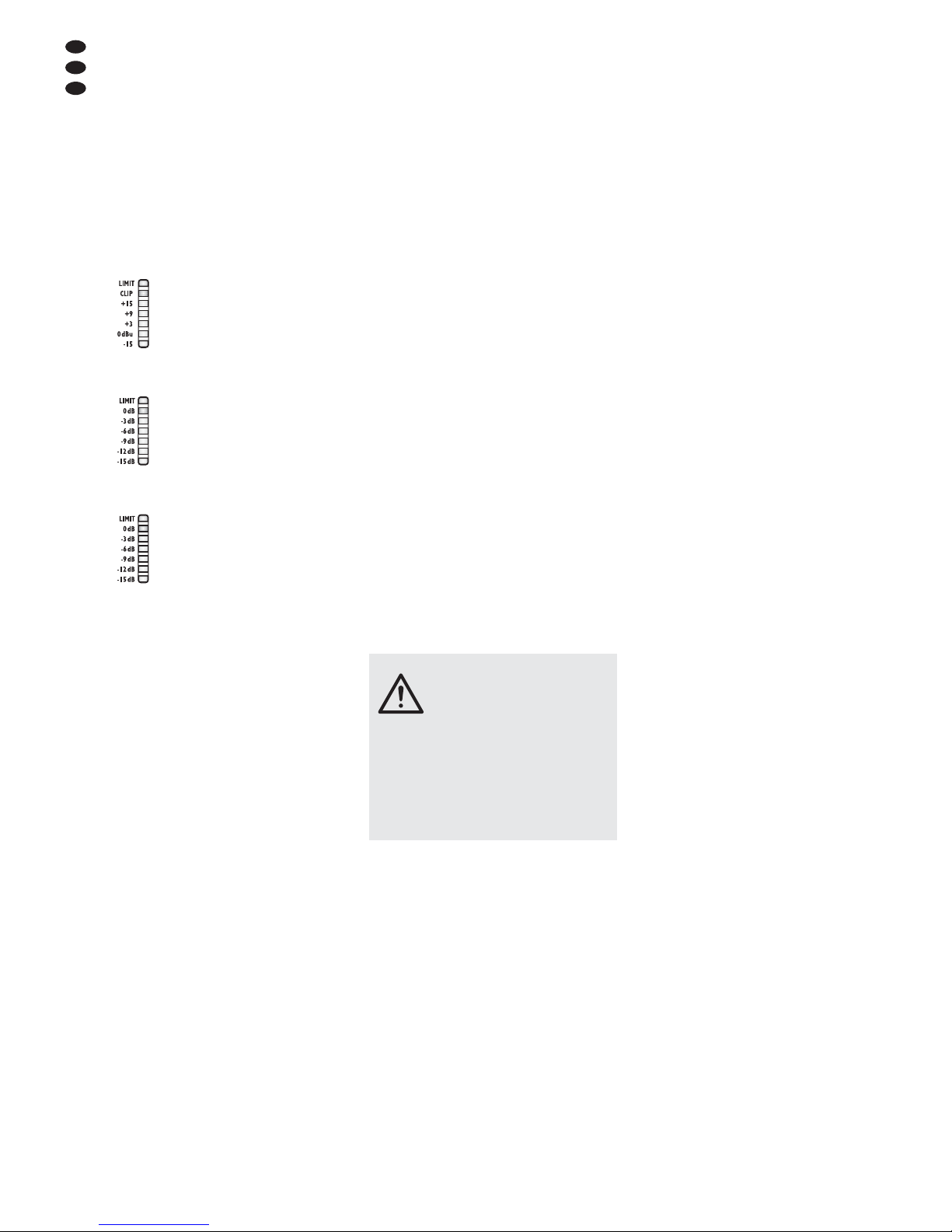
5.4.11 LED-Anzeige (Vu-Meter)
Die LED-Anzeige jedes Ausgangs kann statt des
Ausgangspegels auch die Pegelreduzierung
durch den Kompressor oder den Limiter anzei-
gen. Zur Wahl der Anzeigeart:
1) Einen Ausgang mit seiner Taste (10) anwäh-
len.
2) Mit dem Drehknopf NAV/PM1 den Menü-
punkt Vu-Meter anwählen und mit der
Taste ENTER bestätigen.
Die aktuelle Einstellung wird angezeigt, z. B.
ƊVu-Meter = Level
3) Mit dem Drehknopf PM2 die Anzeigeart wäh-
len:
Vu-Meter = Level
Anzeige des Ausgangspegels (ent-
sprechend der Bedruckung)
Leuchtet die LED CLIP, ist der Aus-
gang oder ein Glied der Verarbei-
tungskette übersteuert. In diesen
Fällen die Verstärkung an der ent-
sprechenden Stelle reduzieren.
Vu-Meter = Limiter Act
Anzeige der Pegelreduzierung durch
den Limiter (entsprechend neben-
stehender Abbildung)
Die LED CLIP leuchtet bei dieser
Anzeigeart ständig (als 0-dB-Marke)
und zeigt nicht eine Übersteuerung
an.
Vu-Meter = RMS Cmp Act
Anzeige der Pegelreduzierung durch
den Kompressor (entsprechend ne-
benstehender Abbildung)
Die LED CLIP leuchtet bei dieser
Anzeigeart ständig (als 0-dB-Marke)
und zeigt nicht eine Übersteuerung
an.
Unabhängig von der gewählten Einstellung
leuchtet die LED LIMIT immer wenn der Kom-
pressor oder Limiter den Pegel begrenzt.
4) Mit der Taste ESC das Untermenü wieder
verlassen.
Zum Verlassen des Einstellmenüs die
Taste ESC wiederholt drücken oder den
zuerst angewählten Ausgang wieder abwäh-
len.
5.5 Konfigurationsspeicher
(Program Utilities)
Die am DSM-260 vorgenommenen Einstellun-
gen bleiben nach dem Ausschalten erhalten.
Zusätzlich besteht die Möglichkeit, bis zu 64
Konfigurationen als „Program“ im Gerät zu spei-
chern. Dabei werden nicht nur die in den Menüs
für die Ein- und Ausgänge vorgenommenen Ein-
stellungen gespeichert, sondern auch die Stumm-
schaltungen der Ein- und Ausgänge.
Bei der Fernbedienung des DSM-260 über
einen Computer kann auch auf diese im Gerät
gespeicherten Konfigurationen zugegriffen wer-
den (Kap. 6.9.4).
5.5.1 Konfiguration speichern
1) Zum Aufruf des Menüs die Taste UTILITY (6)
drücken.
Es wird System Utilities angezeigt.
2) Mit dem Drehknopf NAV/PM1 (2) den Menü-
punkt Program Utilities wählen und
mit der Taste ENTER (4) bestätigen.
3) Mit dem Drehknopf NAV/PM1 den Menü-
punkt Save a Program wählen und mit
der Taste ENTER bestätigen.
4) Mit dem Drehknopf PM2 (3) einen der 64
Speicherplätze wählen und mit der Taste
ENTER bestätigen. Soll nicht eine der
gespeicherten Konfigurationen überschrie-
ben werden, einen freien Speicherplatz
(Empty Memory) auswählen.
Das Überschreiben einer zuvor gespei-
cherten Konfiguration (Anzeige: [Enter]
to Overwrite) mit der Taste ENTER
bestätigen (oder den Vorgang mit der Taste
ESC abbrechen).
Als Aufforderung zur Eingabe eines Na-
mens steht in der oberen Zeile des Displays:
Set Program Name
Das erste Zeichen des bisherigen Namens
blinkt. Soll der bisherige Name nicht geändert
werden, mit Schritt 6) fortfahren.
5) Mit dem Drehknopf PM2 das blinkende Zei-
chen ändern. Mit dem Drehknopf NAV/PM1
jeweils das nächste zu ändernde Zeichen
wählen.
Der Name einer Konfiguration kann aus
max. 16 Zeichen bestehen. Es stehen Groß-
und Kleinbuchstaben aus dem ASCII-Zei-
chensatz, Ziffern sowie einige Sonderzei-
chen zur Auswahl.
6) Die Eingabe des Namens mit der Taste
ENTER beenden. Zum Speichern der Konfi-
guration dann noch einmal die Taste ENTER
drücken (oder den Vorgang mit der Taste
ESC abbrechen).
Während des Speichervorgangs zeigt das
Display:
Saving to Memory....
7) Mit der Taste ESC das Untermenü wieder
verlassen.
Nach dem Verlassen des Menüs wird der Name
der gespeicherten Konfiguration unterhalb des
Namens der ursprünglich gewählten Musterkon-
figuration im Display angezeigt.
5.5.2 Konfiguration laden
Zum Laden einer zuvor gespeicherten Konfigu-
ration:
1) Mit der Taste UTILITY (6) das Menü aufrufen.
Es wird System Utilities angezeigt.
2) Mit dem Drehknopf NAV/PM1 (2) den Menü-
punkt Program Utilities wählen und
mit der Taste ENTER (4) bestätigen.
3) Den Menüpunkt Recall a Program mit
der Taste ENTER bestätigen. Wurde noch
keine Konfiguration gespeichert, erscheint
kurz die Meldung: No Stored Xovers.
4) Mit dem Drehknopf PM2 (3) eine der gespei-
cherten Konfigurationen wählen und mit der
Taste ENTER bestätigen. Zum Laden der
Konfiguration (Anzeige: [Enter] to Re-
call) dann noch einmal die Taste ENTER
drücken (oder den Vorgang mit der Taste
ESC abbrechen).
Während des Ladevorgangs zeigt das
Display:
Loading New Program....
5) Mit der Taste ESC das Untermenü wieder
verlassen.
Nach dem Verlassen des Menüs wird der Name
der zuletzt geladenen Konfiguration unter der
ursprünglich gewählten Musterkonfiguration im
Display angezeigt.
5.5.3 Konfiguration löschen
Zum Löschen einer nicht mehr benötigten Konfi-
guration aus dem Speicher des DSM-260:
1) Mit der Taste UTILITY (6) das Menü aufrufen.
Es wird System Utilities angezeigt.
2) Mit dem Drehknopf NAV/PM1 (2) den Menü-
punkt Program Utilities wählen und
mit der Taste ENTER (4) bestätigen.
3) Mit dem Drehknopf NAV/PM1 den Menü-
punkt Delete a Program wählen und
mit der Taste ENTER bestätigen.
4) Mit dem Drehknopf PM2 (3) den zu löschen-
den Speicherplatz wählen und mit der Taste
ENTER bestätigen. Zum Löschen der Konfi-
guration (Anzeige: [Enter] to Delete)
dann noch einmal die Taste ENTER drücken
(oder den Vorgang mit der Taste ESC abbre-
chen).
Während des Löschvorgangs zeigt das
Display:
Deleting Program....
5) Mit der Taste ESC das Untermenü wieder
verlassen.
5.6 Sicherheitseinstellungen
(Security Utilities)
Das DSM-260 lässt sich gegen versehentliches
Verstellen sperren und gegen unbefugte Bedie-
nung schützen. Dabei kann gewählt werden, ob
die Einstellungen bei gesperrtem Gerät sichtbar
sein sollen oder verborgen werden.
5.6.1 Parameter verbergen
Um festzulegen, ob die Einstellungen bei ge-
sperrtem Gerät sichtbar sein sollen oder verbor-
gen werden:
1) Zum Aufruf des Menüs die Taste UTILITY (6)
drücken.
Es wird System Utilities angezeigt.
2) Mit dem Drehknopf NAV/PM1 (2) den Menü-
punkt Security Utilities wählen
und mit der Taste ENTER (4) bestätigen.
3) Den Menüpunkt Show Parameter mit
der Taste ENTER bestätigen.
4) Mit dem Drehknopf PM2 (3) wählen, ob die
Einstellungen bei gesperrtem Gerät sichtbar
sein sollen (Parameter will be shown)
oder verborgen werden sollen (Parame-
ter will not be shown). Die aktuelle
Einstellung ist mit *markiert.
5) Die Auswahl mit der Taste ENTER bestäti-
gen oder den Vorgang mit der Taste ESC
abbrechen.
6) Zum Verlassen des Untermenüs die Taste
ESC drücken.
5.6.2 Bedienung sperren
Zum Sperren des Gerätes gegen versehentli-
ches Verstellen:
1) Mit der Taste UTILITY (6) das Menü aufrufen.
Es wird System Utilities angezeigt.
2) Mit dem Drehknopf NAV/PM1 (2) den Menü-
punkt Security Utilities wählen
und mit der Taste ENTER (4) bestätigen.
3) Mit dem Drehknopf NAV/PM1 den Menü-
punkt Lock Unit wählen und mit der Taste
ENTER bestätigen. Das Display zeigt:
VORSICHT Überprüfen Sie unbedingt vor dem
Laden einer Konfiguration, ob
diese mit der angeschlossenen
Lautsprecherkonstellation über-
einstimmt.
Durch die flexiblen Konfigurationsmöglichkei-
ten des DSM-260 kann z. B. ein Ausgang, der
für die Ansteuerung eines Hochtonlautspre-
chers konfiguriert ist, nach dem Laden einer
anderen Konfiguration zum Tieftonausgang
werden. Für einen Hochtonlautsprecher an die-
sem Ausgang besteht dann die Gefahr der
Überlastung.
D
A
CH
12
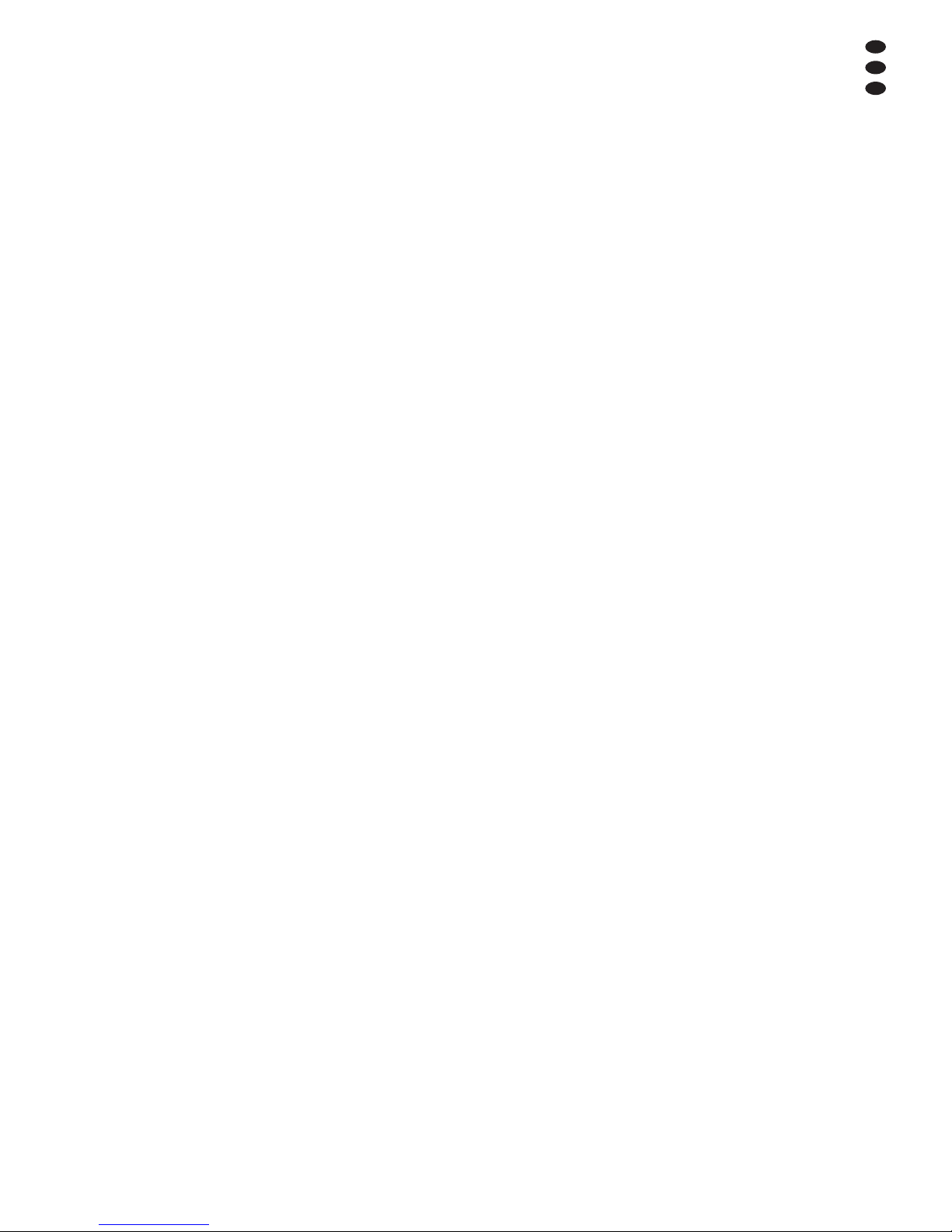
Lock : Off *
(Gerät nicht gesperrt)
4) Mit dem Drehknopf PM2 (3) die Einstellung
ändern auf:
Lock : On
(Gerät sperren)
5) Die Auswahl mit der Taste ENTER bestäti-
gen oder den Vorgang mit der Taste ESC
abbrechen.
Bei einem auf diese Weise gesperrten Gerät
wird im Display das Symbol Ɔangezeigt. Eine
Änderung der Einstellungen oder das Stumm-
schalten von Ein- oder Ausgängen ist jetzt nicht
mehr möglich. Ob die Einstellungen für die Ein-
und Ausgänge eingesehen werden können,
hängt von der Voreinstellung „Show Parameter“
ab (Kap. 5.6.1).
5.6.2.1 Sperrung aufheben
Zum Aufheben der Sperrung:
1) Die Taste UTILITY (6) drücken. Das Display
zeigt:
SECURITY UTILITY:
Lock Unit
2) Die Taste ENTER (4) drücken.
3) Mit dem Drehknopf PM2 (3) Lock : Off
wählen und mit der Taste ENTER bestätigen.
4) Zum Verlassen des Untermenüs die Taste
ESC drücken.
5.6.3 Bedienung mit Passwort sperren
Das Gerät kann auch mit einem Passwort gegen
unbefugte Bedienung geschützt werden. Dieses
muss zunächst einmal eingegeben werden.
5.6.3.1 Passwort eingeben oder ändern
1) Zum Aufruf des Menüs die Taste UTILITY (6)
drücken.
Es wird System Utilities angezeigt.
2) Mit dem Drehknopf NAV/PM1 (2) den Menü-
punkt Security Utilities wählen
und mit der Taste ENTER (4) bestätigen.
3) Mit dem Drehknopf NAV/PM1 den Menü-
punkt User Password wählen und mit
der Taste ENTER bestätigen. Das Display
zeigt:
User Password
[_ ]
Der blinkende Unterstrich markiert die Ein-
fügeposition des ersten Zeichens.
4) Das aktuelle Passwort eingeben:
Mit dem Drehknopf PM2 das blinkende Zei-
chen ändern. Mit dem Drehknopf NAV/PM1
jeweils die Position des nächsten einzuge-
benden Zeichens wählen.
Hinweis: Im Auslieferungszustand und nach
dem Rücksetzen des Gerätes (Kap. 5.7)
gilt folgendes Passwort: 000000
Um einen unbefugten Zugang zu erschwe-
ren, sollte dieses Passwort unbedingt geän-
dert werden.
5) Die Eingabe durch Drücken der Taste
ENTER abschließen.
Bei der Eingabe eines ungültigen Pass-
wortes erscheint die folgende Meldung:
Password Wrong!
In diesem Fall die Eingabe ab dem Bedien-
schritt 3) wiederholen.
Bei gültiger Passworteingabe erscheint:
New Password
[_ ]
6) Ist keine Änderung des Passwortes ge-
wünscht, diese Eingabeaufforderung mit der
Taste ESC verlassen.
Soll das Passwort dagegen geändert wer-
den, hier das neue Passwort eingeben und
mit der Taste ENTER bestätigen. Ein Pass-
wort kann aus max. 6 Zeichen bestehen. Es
können Groß- und Kleinbuchstaben aus dem
ASCII-Zeichensatz, Ziffern und Leerzeichen
eingegeben werden.
Nach der Eingabe erscheint:
Confirm Password
[_ ]
Hier das neue Passwort noch einmal einge-
ben und mit der Taste ENTER bestätigen.
7) Zum Verlassen des Untermenüs die Taste
ESC drücken.
5.6.3.2 Gerät sperren
1) Mit der Taste UTILITY (6) das Menü aufrufen.
Es wird System Utilities angezeigt.
2) Mit dem Drehknopf NAV/PM1 (2) den Menü-
punkt Security Utilities wählen
und mit der Taste ENTER (4) bestätigen.
3) Mit dem Drehknopf NAV/PM1 den Menü-
punkt Enable Password wählen und mit
der Taste ENTER bestätigen. Das Display
zeigt:
Password : Disable *
(Gerät nicht gesperrt)
4) Mit dem Drehknopf PM2 (3) die Einstellung
ändern auf:
Password : Enable
(Gerät mit Passwort sperren)
Hinweis: Damit dies möglich ist, muss nach
jedem Einschalten des Gerätes einmal das
richtige Passwort eingegeben worden sein
(Kap. 5.6.3.1).
5) Die Auswahl mit der Taste ENTER bestäti-
gen oder den Vorgang mit der Taste ESC
abbrechen.
Bei einem auf diese Weise gesperrten Gerät
wird im Display das Symbol Ƈangezeigt. Eine
Änderung der Einstellungen oder das Stumm-
schalten von Ein- oder Ausgängen ist jetzt nicht
mehr möglich. Ob die Einstellungen für die Ein-
und Ausgänge eingesehen werden können,
hängt von der Voreinstellung „Show Parameter“
ab (Kap. 5.6.1).
5.6.3.3 Sperrung aufheben
Zum Aufheben der Sperrung:
1) Die Taste UTILITY (6) drücken. Das Display
zeigt:
SECURITY UTILITY:
User Password
2) Die Taste ENTER (4) drücken.
Das Display zeigt:
User Password
[_ ]
Der blinkende Unterstrich markiert die Ein-
fügeposition des ersten Zeichens.
3) Das Passwort eingeben:
Mit dem Drehknopf PM2 das blinkende Zei-
chen ändern. Mit dem Drehknopf NAV/PM1
jeweils die Position des nächsten einzuge-
benden Zeichens wählen.
4) Die Eingabe durch Drücken der Taste
ENTER abschließen.
Bei der Eingabe eines ungültigen Pass-
wortes erscheint die folgende Meldung:
Password Wrong!
In diesem Fall die Eingabe ab dem Bedien-
schritt 2) wiederholen.
5) Zum Verlassen des Untermenüs die Taste
ESC drücken.
5.7 Gerät zurücksetzen
Das Gerät kann auf die Werkseinstellungen
zurückgesetzt werden. Dabei gehen alle vom
Anwender vorgenommenen Einstellungen, ein-
schließlich der gespeicherten Konfigurationen,
unwiederbringlich verloren. Sollen diese Konfi-
gurationen (Programs) erhalten bleiben, müssen
sie extern auf einem Computer gesichert werden
(Kap. 6.9.5.5).
1) Bei ausgeschaltetem Gerät gleichzeitig die
Tasten ENTER (4), ESC (5) und UTILITY (6)
gedrückt halten und dabei das Gerät mit dem
Schalter POWER (13) einschalten.
2) Wenn auf dem Display die Meldung
Please wait.....
Memory Reset
erscheint, die Tasten wieder loslassen.
Alle Einstellungen sind nun zurückgesetzt und
die Musterkonfiguration 2x3 WAY XOVER (Ste-
reofrequenzweiche für 3-Wege-Systeme) ist vor-
gewählt. Das Passwort zum Sperren des Gerä-
tes (Kap. 5.6.3) lautet jetzt wieder: 000000
6 Fernbedienung über einen
Computer
Über die mitgelieferte Computer-Software kann
das DSM-260 fernbedient werden. Wie über das
Menü des Gerätes lassen sich alle Einstellungen
vornehmen, jedoch ist die Darstellung wesentlich
übersichtlicher. Die Filtereinstellungen lassen
sich auch grafisch per Maus durchführen und die
resultierenden Frequenz- und Phasenverläufe
werden als Kurven angezeigt. Darüber hinaus ist
es möglich, Einstellungen zwischen den Kanälen
zu kopieren, Konfigurationen auf dem Computer
zu speichern und den kompletten Konfigurations-
speicher als Projekt zu verwalten.
Beispielkonfigurationen für verschiedene Laut-
sprechersysteme können über das Internet he-
runtergeladen werden: www.imgstageline.com
6.1 PC-Software installieren
Systemvorraussetzung für die Installation des
mitgelieferten Steuerprogramms ist ein PC mit
dem Betriebssystem
Windows XP (SP2)
oder
höher, einem Arbeitsspeicher von mindestens
256 MB, 50 MB freiem Festplattenspeicher und
einer USB- oder RS-485-Schnittstelle. Die Bild-
schirmauflösung sollte mindestens 1024 × 768
Bildpunkte betragen. Für die Installation der PC-
Software das Installationsprogramm SETUP.EXE
auf der mitgelieferten CD starten und den Anwei-
sungen des Installationsprogramms folgen.
Windows ist ein registriertes Warenzeichen der Microsoft Corporation in den
USA und anderen Ländern.
6.1.1 USB-Treiber installieren
Für die Anbindung über die USB-Schnittstelle
wird ein spezieller Treiber benötigt. Dieser ist auf
der beiliegenden CD enthalten. Zur automati-
schen Installation des Treibers die Datei
SETUP-USB.EXE aufrufen. Der Treiber simu-
liert für die Bediensoftware eine serielle Schnitt-
stelle.
6.2 Schnittstelle wählen
Zum Umschalten zwischen der RS-485-Schnitt-
stelle und dem USB-Anschluss:
1) Mit der Taste UTILITY (6) das Menü aufrufen.
Es wird System Utilities angezeigt.
2) Mit dem Drehknopf NAV/PM1 (2) den Menü-
punkt Interface Utilities wählen
und mit der Taste ENTER (4) bestätigen. Es
wird Interface Setup angezeigt.
D
A
CH
13

3) Die Taste ENTER drücken.
4) Mit dem Drehknopf PM2 (3) wählen, ob die
USB-Schnittstelle (Source : USB) oder die
RS-485-Schnittstelle (Source : RS485)
genutzt werden soll. Die aktuelle Einstellung
ist mit *markiert.
5) Die Auswahl mit der Taste ENTER bestäti-
gen oder den Vorgang mit der Taste ESC
abbrechen.
6) Wurde die RS-485-Schnittstelle gewählt, zur
Unterscheidung mehrerer Geräte am Daten-
bus zusätzlich die Gerätenummer festlegen:
Den Drehknopf NAV/PM1 nach rechts dre-
hen, sodass die Gerätenummer angezeigt
wird, z. B.:
Remote ID Num = 01 *
Mit dem Drehknopf PM2 die gewünschte
Nummer einstellen (01 bis 32) und mit der
Taste ENTER bestätigen.
7) Zum Verlassen des Untermenüs die Taste
ESC drücken.
6.3 PC-Software starten
1) Das Steuerprogramm DSM-260 Vx.x.EXE
auf dem PC starten.
2) Im Dialogfenster „Select“ unter „Communica-
tion Port“ die gewünschte Schnittstelle
(„USB“ oder „RS485“) wählen.
3) Wird „USB“ gewählt (Abb. 8), muss unter
„COM Select“ die serielle Schnittstelle
gewählt werden, die der Treiber für die Soft-
ware simuliert. Welche COM-Schnittstelle
dies aktuell ist, kann in den Einstellungen des
Betriebssystems unter ±Systemsteuerung
±Systemeigenschaften (Hardware) ±Geräte-
Manager ±Anschlüsse (COM und LPT) nach-
gesehen werden. Dort steht z. B.
Falls es zu Konflikten mit anderen Geräten
kommt, kann die Nummer der COM-Schnitt-
stelle hier auch geändert werden (über
±Eigenschaften ±Anschlusseinstellungen
±Erweitert...).
4) Wird „RS485“ gewählt (Abb. 9), unter
„Connection“ die Anzahl der angeschlosse-
nen Geräte angeben:
1 „with one device“
2 – 10 „with 2 or max. 10 devices“
2 – 20 „with 2 or max. 20 devices“
21 – 32 „with more devices“
In die Felder „ID Select“ bzw. „Set device ID“
die im jeweiligen Gerät eingegebene Num-
mer (Kap. 6.2) wählen.
5) Die Auswahl durch Klicken auf die Schaltflä-
che „>>“ bestätigen (oder das Programm
durch Klicken auf „Exit“ wieder verlassen).
Das Hauptfenster öffnet sich und es wird
nach kurzer Zeit eine Liste mit den verbunde-
nen Geräten angezeigt (Abb. 10).
Das Gerät zeigt nun auf seinem Display:
System Lock
PC Connection
und kann nicht mehr direkt bedient werden,
solange die Verbindung besteht (zum Tren-
nen der Verbindung Kap. 6.12).
Konnte die Verbindung zu den Geräten
nicht hergestellt werden, wird die Meldung
„COM not found or Devices unconnected, do
you want to continue in demo mode?“ ange-
zeigt und das Starten des Steuerprogramms
ohne Verbindung zu einem DSM-260 (Demo-
Modus) angeboten.
Durch Klicken auf „Ja“ startet das Pro-
gramm im Demo-Modus mit einem oder meh-
reren virtuellen Geräten „Demo Device“ in der
Liste.
Durch Klicken auf „Nein“ wird das Pro-
gramm beendet.
Folgende Ursachen können den Verbindungs-
aufbau verhindern:
– eine falsche Schnittstelle ist eingestellt
(Kap. 6.2)
– die Geräte sind nicht richtig verbunden
– ein Gerät ist nicht eingeschaltet
– am Gerät ist gerade ein Untermenü aufge-
rufen [zum Verlassen der Untermenüs die
Taste ESC (5) drücken, ggf. mehrmals]
6) Durch Doppelklick auf ein Gerät in der Liste
„List ID“ (Abb. 10) wird ein Fenster geöff-
net, das die aktuelle Konfiguration dieses
Gerätes zeigt.
6.4 Ansichten
Im Fenster für jedes Gerät kann zwischen den
als „Registerkarten“ dargestellten Ansichten
umgeschaltet werden: „Overview“, „Delays“,
„Gains“ sowie die Einstellungen für jeden Ein-
gangs- und Ausgangskanal.
6.4.1 Ansicht „Overview“
Diese Ansicht (Abb. 11) bietet einen schnel-
len Überblick über die Konfiguration. Sie zeigt
links die beiden Eingangskanäle und rechts die
sechs Ausgangskanäle. Die Linien dazwischen
stellen die Zuordnung der Ausgänge zu den Ein-
gängen dar. Das Symbol zeigt die Stumm-
schaltung eines Kanals.
Durch Klicken auf die Funktionsblöcke in den
dargestellten Signalverarbeitungsketten wird auf
eine Ansicht umgeschaltet, in der die jeweilige
Einstellung geändert werden kann.
⑩Geräteliste „List ID“
⑧Fenster „Select Communication Port“ – USB
⑨Fenster „Select Communication Port“ – RS-485
D
A
CH
14
⑪Ansicht „Overview“
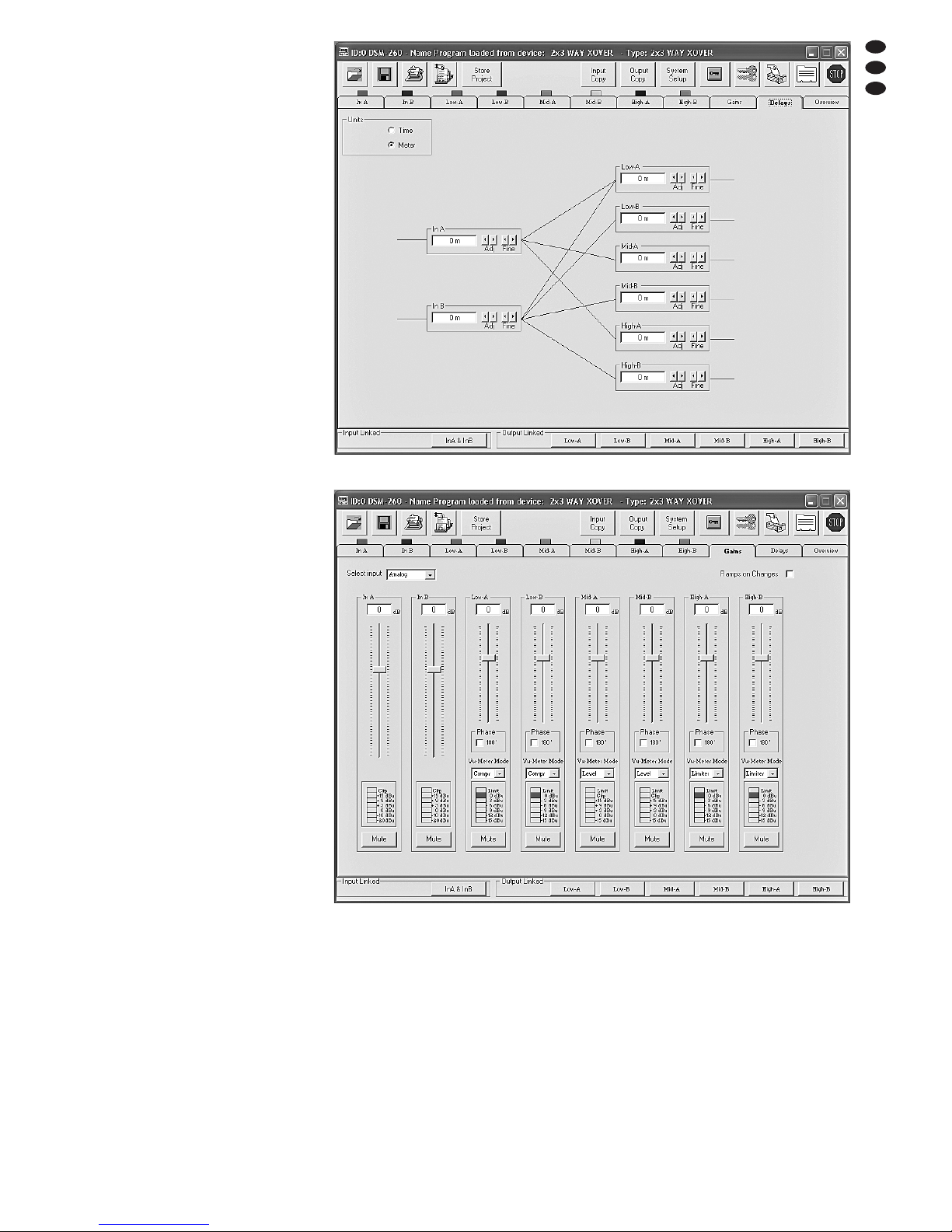
6.4.2 Ansicht „Delays“
Diese Ansicht (Abb. 12) bietet eine Übersicht
für die Verzögerungseinstellungen aller Ein- und
Ausgänge. Zusätzlich werden auch hier die
Zuordnungen der Ausgänge zu den Eingängen
als Linien dargestellt.
Zur Änderung der Verzögerungswerte auf
die Pfeile neben den Eingabefeldern klicken:
Eine grobe Einstellung mit den Pfeilen über
„Adj“, eine Feineinstellung mit den Pfeilen über
„Fine“ durchführen. Alternativ kann der Wert
auch direkt in ein Feld eingegeben werden. Die
eingegebene Zahl wird dann auf den nächst-
möglichen Wert gerundet.
Bei der Änderung der Werte ist zur Vereinfa-
chung der Eingabe gleicher Werte eine Kopp-
lung der Ein- oder Ausgänge möglich (Kap.
6.4.6).
6.4.2.1 Einheit für Signalverzögerung
Die Einheit für die Signalverzögerung kann unter
„Units“ als „Time“ (Zeit in ms) oder „Meter“ (Ent-
fernung in m) gewählt werden (Näheres dazu
Kap. 5.2.4). Diese Einstellung ändert die Ein-
heiten für alle Verzögerungszeiten dieses Gerä-
tes.
6.4.3 Ansicht „Gains“
Diese Ansicht (Abb. 13) bietet eine Übersicht
für die Verstärkungseinstellungen aller Ein- und
Ausgangskanäle. Zusätzlich werden die Stumm-
schaltung aller Kanäle und die Phasenumkehr
sowie die LED-Anzeigenarten der Ausgänge
gezeigt. Die Wahl der Signalquelle und der
Überblendung bei Wertänderungen ist hier
ebenfalls möglich.
Zur Änderung der Verstärkung eines Kanals
den entsprechenden Regler mit der Maus ver-
schieben oder bei angewähltem Regler auf der
Tastatur mit den Pfeiltasten oder Bildlauftasten.
Zur Stummschaltung eines Kanals oder zur Auf-
hebung der Stummschaltung auf die Schaltflä-
che „Mute“ unterhalb des jeweiligen Reglers kli-
cken. Bei stummgeschaltetem Kanal ist die
Schaltfläche rot.
Bei der Änderung der Werte ist zur Vereinfa-
chung der Eingabe gleicher Werte eine Kopp-
lung der Ein- oder Ausgänge möglich (Kap.
6.4.6).
6.4.3.1 Phasenumkehr (Phase)
Ein Haken im Feld „Phase 180°“ unterhalb des
Reglers eines Ausgangskanals zeigt die Pha-
senumkehr des Ausgangssignals (vgl. „Polarity“
Kap. 5.4.10). Zum Umschalten auf das Feld
klicken.
6.4.3.2 LED-Anzeige (Vu-Meter Mode)
Unter „Vu-Meter Mode“ kann für jeden Ausgang
die Anzeigeart der LED-Anzeige gewählt wer-
den. Die Optionen entsprechen den folgenden
Einstellungen im Gerät (Kap. 5.4.11).
„Level“ = Level
„Limiter“ = Limiter Act
„Compr“ = RMS Cmp Act
6.4.3.3 Signalquelle wählen
Unter „Select Input“ kann zwischen den analo-
gen Eingängen und dem Digitaleingang gewählt
werden. Diese Einstellung entspricht dem Menü-
punkt Input Routing im Menü für allge-
meine Einstellungen am Gerät (Kap. 5.2.2).
6.4.3.4 Überblendung bei Wertänderungen
Ein Haken im Feld „Ramps on Changes“ zeigt,
dass die Überblendfunktion beim Ändern der
Einstellungen gewählt ist (Kap. 5.2.5). Zum
Umschalten auf das Feld klicken.
6.4.4 Ansicht eines Eingangskanals
Diese Ansicht (Abb. 14) bietet eine über-
sichtliche Darstellung für alle Parameter des
jeweiligen Eingangs. Bei der Änderung der
Werte ist zur Vereinfachung der Eingabe glei-
cher Werte für beide Eingänge auch eine Kopp-
lung der Eingänge möglich (Kap. 6.4.6).
6.4.4.1 Verstärkung
Unter „Gain“ kann die Eingangsverstärkung ein-
gestellt werden. Zur Änderung der Verstärkung
den Regler mit der Maus verschieben oder bei
angewähltem Regler auf der Tastatur mit den
Pfeiltasten oder Bildlauftasten. Dies ist derselbe
Parameter wie in der Ansicht „Gains“ (Kap.
6.4.3).
6.4.4.2 Stummschaltung
Alternativ zur Stummschaltung in der Ansicht
„Gains“ (Kap. 6.4.3) kann der Eingang auch in
dieser Ansicht stummgeschaltet werden.
Zur Stummschaltung oder zur Aufhebung
der Stummschaltung auf die Schaltfläche „Mute“
klicken. Bei stummgeschaltetem Kanal ist die
Schaltfläche rot.
6.4.4.3 Signalverzögerung
Unter „Delay“ kann die Verzögerung für das Ein-
gangssignal eingestellt werden. Die Einheit
(Meter oder Millisekunden) kann in der Ansicht
„Gains“ (Kap. 6.4.2.1) geändert werden.
Zur Änderung des Verzögerungswertes auf
die Pfeile unter dem Eingabefeld klicken: Eine
grobe Einstellung mit den Pfeilen über „Adj“,
D
A
CH
15
⑫Ansicht „Delays“
⑬Ansicht „Gains“
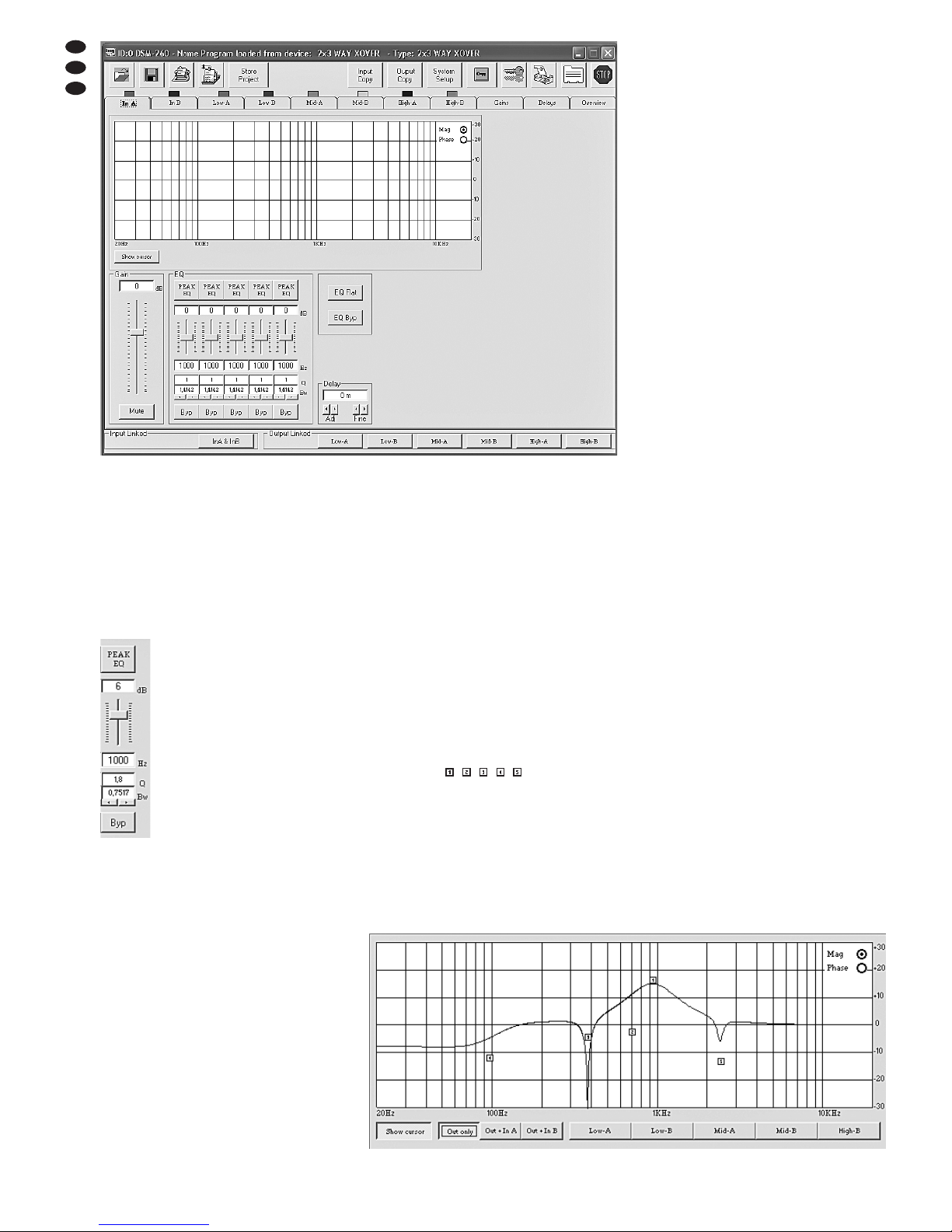
eine Feineinstellung mit den Pfeilen über „Fine“
durchführen. Alternativ kann der Wert auch
direkt in das Feld eingegeben werden. Die ein-
gegebene Zahl wird dann auf den nächstmögli-
chen Wert gerundet. Dies ist derselbe Parame-
ter wie in der Ansicht „Delays“ (Kap. 6.4.2).
6.4.4.4 Klangregelung
Unter „EQ“ können die 5 unabhängigen Filter
des Eingangskanals eingestellt werden (Abb.
15).
1) Über die obere Schaltfläche (hier
„PEAK EQ“) den Filtertyp wählen
(Beschreibung der Filtertypen
Kap. 5.3.4.2)
2) Mit dem Schieberegler die Pegel-
anhebung oder -absenkung ein-
stellen.
3) In das Feld unter dem Regler die
Filterfrequenz eingeben.
4) Die Filtergüte (Q) oder den relativen
Wert für die Bandbreite (Bw) in das
entsprechende Feld eingeben oder
durch Klicken auf die Pfeile unter-
halb der Felder einstellen. Eine ein-
gegebene Zahl wird auf den nächst-
möglichen Wert gerundet.
Hinweis: Die Verfügbarkeit eines Parameters
hängt vom gewählten Filtertyp ab.
5) Durch Klicken auf die Schaltfläche „Byp“
kann das einzelne Filter deaktiviert werden.
Die Schaltfläche ist dann rot. Zum Wieder-
einschalten des Filters erneut auf die Schalt-
fläche klicken.
6) Um alle Filter dieses Eingangs zu deaktivie-
ren, auf die Schaltfläche „EQ Byp“ klicken.
Die Schaltfläche ist dann rot. Zum Wieder-
einschalten der Filter erneut auf die Schalt-
fläche klicken.
7) Zum Zurücksetzen der Verstärkungswerte
aller Filter dieses Eingangs auf die Schaltflä-
che „EQ Flat“ klicken und in dem sich öffnen-
den Dialogfenster „Flat Eq – Are you sure?“
das Vorhaben bestätigen oder den Vorgang
abbrechen.
Anschließend sind alle Filter deaktiviert
und können durch Klicken auf die Schaltflä-
chen „Byp“ wieder eingeschaltet werden.
Hinweis: Die Pegelanhebung/-absenkung und
die Filterfrequenz können alternativ auch auf
grafischem Wege eingestellt werden (Kap.
6.4.4.5).
6.4.4.5 Frequenzgang
Im oberen Bereich der Ansicht wird der Fre-
quenzgang des Eingangskanals, abhängig von
der Einstellung der Eingangsverstärkung und
der Klangregelung, dargestellt.
Oben rechts im Diagramm kann zwischen
der Darstellung als Amplituden-Frequenzgang
„Mag“ oder Phasen-Frequenzgang „Phase“
gewählt werden.
Durch Klicken auf die Schaltfläche „Show
cursor“ wird bei der Darstellung als Amplituden-
Frequenzgang zu jedem Filter ein grafischer
Bezugspunkt ( , , , , ) neben der Kurve
gezeigt (Abb. 16). Mithilfe der Maus lassen
sich die Filter jetzt auch durch Verschieben die-
ser Punkte in Bezug auf Frequenz und Pegelan-
hebung/-absenkung grafisch einstellen (wenn
der gewählte Filtertyp dies zulässt).
Durch erneutes Klicken auf die Schaltfläche
„Show cursor“ werden die Bezugspunkte wieder
ausgeblendet.
6.4.5 Ansicht eines Ausgangskanals
Diese Ansicht (Abb. 17) bietet eine über-
sichtliche Darstellung für alle Parameter des
jeweiligen Ausgangs. Bei der Änderung der
Werte ist zur Vereinfachung der Eingabe gleicher
Werte für mehrere Ausgänge auch eine Kopp-
lung der Ausgänge möglich (Kap. 6.4.6).
6.4.5.1 Stummschaltung
Alternativ zur Stummschaltung in der Ansicht
„Gains“ (Kap. 6.4.3) kann der Ausgang auch
in dieser Ansicht stummgeschaltet werden.
Zur Stummschaltung oder zur Aufhebung
der Stummschaltung auf die Schaltfläche „Mute“
klicken. Bei stummgeschaltetem Kanal ist die
Schaltfläche rot.
6.4.5.2 Eingangssignal wählen
Unter „Routing“ das Eingangssignal wählen, das
der Ausgangskanal bekommen soll: „In A“, „In B“
oder das Mischsignal „In A+B“. Diese Zuordnung
wird in den Ansichten „Overview“ (Abb. 11)
und „Delays“ (Abb. 12) durch farbige Linien
dargestellt.
6.4.5.3 Signalverzögerung
Unter „Delay“ kann die Verzögerung für das Aus-
gangssignal eingestellt werden. Die Einheit
(Meter oder Millisekunden) kann in der Ansicht
„Gains“ (Kap. 6.4.2.1) geändert werden.
Zur Änderung des Verzögerungswertes auf
die Pfeile neben dem Eingabefeld klicken: Eine
grobe Einstellung mit den Pfeilen über „Adj“,
eine Feineinstellung mit den Pfeilen über „Fine“
durchführen. Alternativ kann der Wert auch
direkt in das Feld eingegeben werden. Die ein-
gegebene Zahl wird dann auf den nächstmögli-
chen Wert gerundet.
Dies ist derselbe Parameter wie in der
Ansicht „Delays“ (Kap. 6.4.2).
6.4.5.4 Hochpass- und Tiefpassfilter
Die Hochpass- und Tiefpassfilter der Ausgänge
sollen in Kombination primär die Funktion einer
Frequenzweiche zur frequenzabhängigen Auf-
teilung eines Eingangssignals auf zwei oder
mehrere Ausgangskanäle erfüllen. Bei der Ein-
stellung der Filter hilft auch die Möglichkeit, den
Frequenzgang mehrerer Ausgänge in einem
Diagramm darstellen zu können (Kap.
6.4.5.6).
1) Zur Einstellung des Hochpassfilters unter
„High Pass filter“ in das Feld „Frequency
[Hz]“ die Grenzfrequenz eingeben und aus
der Liste „Slope“ die Filtercharakeristik wäh-
len oder „Bypass“, wenn das Filter nicht
genutzt werden soll (Näheres zur Filtercha-
rakteristik Kap. 5.4.5).
2) Zur Einstellung des Tiefpassfilters unter „Low
Pass filter“ in das Feld „Frequency [Hz]“ die
Grenzfrequenz eingeben und aus der Liste
⑮„EQ“
D
A
CH
16
⑯Filterkurve mit Marken
⑭Ansicht Eingangskanal „In A“
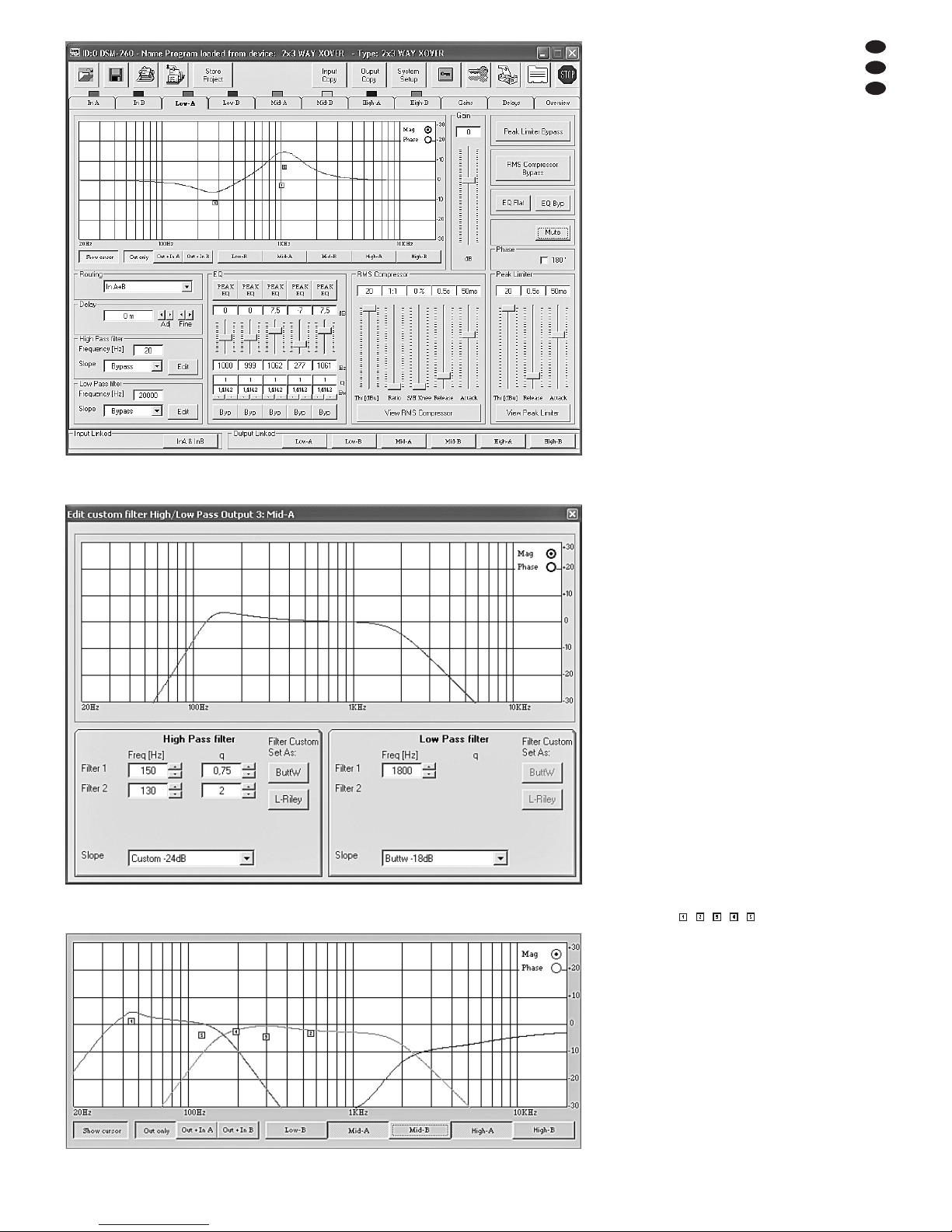
„Slope“ die Filtercharakeristik wählen oder
„Bypass“, wenn das Filter nicht genutzt wer-
den soll (Näheres zur Filtercharakteristik
Kap. 5.4.5).
3) Für die Filtercharakteristiken „Custom...“ zur
Einstellung der zusätzlichen Parameter auf
eine der beiden Schaltflächen „Edit“ klicken.
Das Fenster „Edit custom filter High/Low
Pass...“ (Abb. 18) öffnet sich daraufhin.
Im Gegensatz zur Darstellung des Fre-
quenzgangs im Hauptfenster des Ausgangs-
kanals (Kap. 6.4.5.6) wird hier nur die Fre-
quenzgangänderung durch das Hoch- und
Tiefpassfilter dargestellt.
Oben rechts im Diagramm kann zwischen
der Darstellung als Amplituden-Frequenz-
gang „Mag“ oder Phasen-Frequenzgang
„Phase“ gewählt werden.
Abhängig von der gewählten Filtercharak-
teristik „Custom...“ werden zusätzliche Ein-
gabefelder für weitere Parameter eingeblen-
det. Über die Schaltflächen „ButtW“ und
„L-Riley“ lassen sich, wenn möglich, die Fil-
tercharakteristiken Butterworth und Linkwitz-
Riley als Grundlage für eine eigene Einstel-
lung vorgeben.
6.4.5.5 Klangregelung
Unter „EQ“ können die 5 unabhängigen Filter
des Ausgangskanals, wie schon für die Ein-
gangskanäle beschrieben, eingestellt werden
(Kap. 6.4.4.4).
6.4.5.6 Frequenzgang
Im oberen Bereich der Ansicht wird der Fre-
quenzgang des Ausgangskanals, abhängig von
der Einstellung der Hoch- und Tiefpassfilter, der
Klangregelung und der Ausgangsverstärkung
dargestellt.
Oben rechts im Diagramm kann zwischen
der Darstellung als Amplituden-Frequenzgang
„Mag“ oder Phasen-Frequenzgang „Phase“
gewählt werden.
Unterhalb des Diagramms kann über die
Schaltflächen gewählt werden, ob nur die Ein-
stellungen des Ausgangskanals „Out only“
gezeigt werden soll oder zusätzlich die Einstel-
lungen des Eingangskanals A „Out + In A“ oder
des Eingangskanals B „Out + In B“ bei der Dar-
stellung berücksichtigt werden sollen.
Die Kurven der anderen Ausgangskanäle
können zusätzlich über die entsprechend be-
nannten Schaltflächen im Diagramm ein- und
ausgeblendet werden (Abb. 19). Dadurch
lässt sich z. B. darstellen, wie sich die Amplitu-
den-Frequenzgänge der Kanäle einer Frequen-
weiche ergänzen.
Durch Klicken auf die Schaltfläche „Show
cursor“ wird bei der Darstellung als Amplituden-
Frequenzgang zu jedem Filter ein grafischer
Bezugspunkt ( , , , , ) neben der Kurve
gezeigt (Abb. 16). Mithilfe der Maus lassen
sich die Filter jetzt auch durch Verschieben die-
ser Punkte in Bezug auf Frequenz und Pegelan-
hebung/-absenkung grafisch einstellen (wenn
der gewählte Filtertyp dies zulässt).
Durch erneutes Klicken auf die Schaltfläche
„Show cursor“ werden die Bezugspunkte wieder
ausgeblendet.
6.4.5.7 Kompressor
Zur Änderung der Kompressor-Parameter unter
„RMS Compressor“ den entsprechenden Regler
mit der Maus verschieben oder bei angewähltem
Regler auf der Tastatur mit den Pfeiltasten oder
Bildlauftasten. (Näheres zur Funktion und zu
den Parametern des Kompressors Kap.
5.4.7)
D
A
CH
17
⑰Ansicht Ausgangskanal „Low-A“
⑱Fenster „Edit custom filter ...“
⑲Filterkurven mehrerer Ausgänge
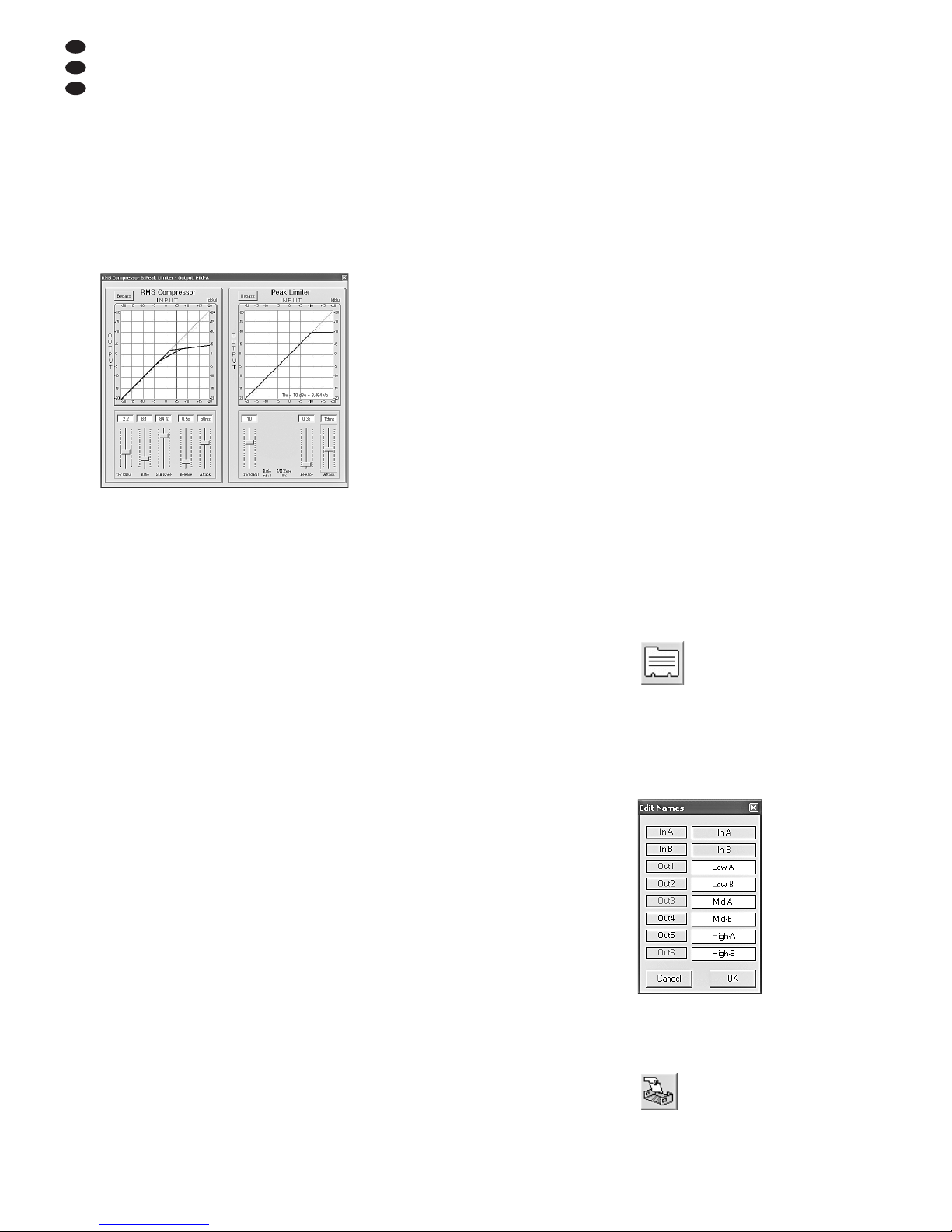
Zum Umgehen des Kompressors oder zum
Wiedereinschalten auf die Schaltfläche „RMS
Compressor Bypass“ klicken. Bei ausgeschalte-
tem Kompressor ist die Schaltfläche rot.
Durch Klicken auf die Schaltfläche „View
RMS Compressor“ öffnet sich das Fenster „RMS
Compressor & Peak Limiter ...“ (Abb. 20). Es
enthält die gleichen Regler für die Parameter
und die Schaltfläche „Bypass“ zur Umgehung
des Kompressors. Zusätzlich wird der Signalpe-
gel des Kompressor-Eingangs und des Aus-
gangs in Abhängigkeit von den Kompressorein-
stellungen grafisch dargestellt. Die Auswirkung
einer Änderung der Parameter „Threshold“,
„Ratio“ oder „Soft/Hard Knee“ wird hier sofort
sichtbar.
6.4.5.8 Verstärkung
Der Pegel des Ausgangssignals kann unter
„Gain“ im Bereich
-
12 dB bis +6 dB angepasst
werden. Eine durch den Kompressor verur-
sachte Pegelreduzierung lässt sich dadurch zum
Teil wieder ausgleichen.
Zur Änderung der Verstärkung den Regler
mit der Maus verschieben oder bei angewähltem
Regler auf der Tastatur mit den Pfeiltasten oder
Bildlauftasten.
Dies ist derselbe Parameter wie in der
Ansicht „Gains“ (Kap. 6.4.3).
6.4.5.9 Pegelbegrenzung (Limiter)
Zur Änderung der Limiter-Parameter unter
„Peak Limiter“ den entsprechenden Regler mit
der Maus verschieben oder bei angewähltem
Regler auf der Tastatur mit den Pfeiltasten oder
Bildlauftasten. (Näheres zur Funktion und zu
den Parametern des Limiters Kap. 5.4.9)
Zum Umgehen des Limiters oder zum Wie-
dereinschalten auf die Schaltfläche „Peak Limi-
ter Bypass“ klicken. Bei ausgeschaltetem Limiter
ist die Schaltfläche rot.
Durch Klicken auf die Schaltfläche „View
Peak Limiter“ öffnet sich das Fenster „RMS
Compressor & Peak Limiter ...“ (Abb. 20). Es
enthält die gleichen Regler für die Parameter
und die Schaltfläche „Bypass“ zur Umgehung
des Limiters. Zusätzlich wird der Signalpegel
des Limiter-Eingangs und des Ausgangs in
Abhängigkeit von den Limitereinstellungen gra-
fisch dargestellt. Die Auswirkung einer Ände-
rung des Parameters „Threshold“ wird sofort
sichtbar. Unterhalb der Kurve wird zusätzlich
zum über „Threshold“ eingestellten Maximalpe-
gel [dBu] die entsprechende Spitzenspannung
[Vp] angezeigt.
6.4.5.10 Phasenumkehr
Ein Haken im Feld „Phase 180°“ zeigt die Pha-
senumkehr des Ausgangssignals (vgl. „Polarity“
Kap. 5.4.10). Zum Umschalten auf das Feld
klicken. Dies ist derselbe Parameter wie in der
Ansicht „Gains“ (Kap. 6.4.3.1).
6.4.6 Kopplung der Kanäle
Sollen bestimmte Parameter für mehrere Aus-
gänge oder beide Eingänge gleich eingestellt
werden, ist es möglich, die Ein- oder Ausgänge
während der Einstellung zu koppeln. Die an
einem Ausgang geänderten Parameter werden
nun bei allen gekoppelten Ausgängen identisch
eingestellt. Ebenso werden die während der
Kopplung der Eingänge durchgeführten Einstel-
lungen gleichzeitig an beiden Eingangskanälen
vorgenommen. Dabei werden jeweils nur die
während der Kopplung geänderten Parameter
angeglichen. Alle individuellen Einstellungen der
Ein- bzw. Ausgänge bleiben erhalten.
Zum Koppeln der Eingänge:
1) Am unteren Rand des Fensters unter „Input
Linked“ auf die Schaltfläche „InA & InB“ kli-
cken. Die Schaltfläche erscheint „hineinge-
drückt“ und die Beschriftung wird blau.
Die Kopplung bleibt auch beim Umschal-
ten auf eine andere Ansicht erhalten.
2) Zum Beenden der Kopplung erneut auf die
Schaltfläche klicken.
Zum Koppeln der Ausgänge:
1) Am unteren Rand des Fensters unter „Output
Linked“ auf die Schaltflächen aller Ausgänge
klicken, deren Parameter gleich eingestellt
werden sollen. Wird gerade die Ansicht für
einen bestimmten Ausgang (Abb. 17)
gezeigt, auch die Schaltfläche für diesen
Ausgang mit anklicken. Die Schaltflächen
erscheinen „hineingedrückt“ und die Be-
schriftung wird blau.
Die Kopplung bleibt auch beim Umschal-
ten auf eine andere Ansicht erhalten.
2) Um die Kopplung für einen Ausgang zu
lösen, erneut auf dessen Schaltfläche kli-
cken.
Ausgenommen von der Kopplung sind die Funk-
tionen „Mute“, „Vu-Meter Mode“ und die Benen-
nung der Ausgänge.
6.5 Einstellungen kopieren
Im Gegensatz zur Kopplung der Kanäle, bei der
nur die während der Kopplung geänderten Para-
meter angeglichen werden, überträgt die Kopier-
funktion alle Einstellungen eines Kanals auf
einen anderen.
6.5.1 Einstellungen eines Eingangs
kopieren
1) Auf die Schaltfläche „Input Copy“ klicken.
Das Dialogfenster „Input Copy“ öffnet sich.
2) Unter „Input Source“ den Eingang wählen,
dessen Einstellungen auf den anderen über-
tragen werden sollen.
3) Unter „Input Destination“ den anderen Ein-
gang wählen.
4) Die Auswahl mit „Confirm“ bestätigen oder
den Vorgang mit „Cancel“ abbrechen.
5) In einem weiteren Dialogfenster „Copy Input –
Are you sure?“ das Vorhaben bestätigen oder
den Vorgang abbrechen.
6.5.2 Einstellungen eines Ausgangs
kopieren
1) Auf die Schaltfläche „Output Copy“ klicken.
Das Dialogfenster „Output Copy“ öffnet sich.
2) Unter „Output Source“ den Ausgang wählen,
dessen Einstellungen auf einen anderen
übertragen werden sollen.
3) Unter „Output Destination“ den Ausgang
wählen, der die Einstellungen übernehmen
soll.
4) Die Auswahl mit „Confirm“ bestätigen oder
den Vorgang mit „Cancel“ abbrechen.
5) In einem weiteren Dialogfenster „Copy Out-
put – Are you sure?“ das Vorhaben bestätigen
oder den Vorgang abbrechen.
6.6 Musterkonfiguration laden
Das Laden einer Musterkonfiguration setzt alle
aktuellen Einstellungen zurück. Die Ausgänge
werden entsprechend der Musterkonfiguration
den Eingängen zugeordnet und benannt.
1) Zum Laden einer Musterkonfiguration auf die
Schaltfläche „System Setup“ klicken. Das
Fenster „System Setup“ wird eingeblendet.
2) Eine der 3 Musterkonfigurationen wählen.
(Näheres zu den Musterkonfigurationen
Kap. 5.2.1).
3) Die Auswahl mit „Confirm“ bestätigen oder
den Vorgang mit „Cancel“ abbrechen.
4) In dem sich öffnenden Dialogfenster „Change
Xover Type, are you sure?“ oder „Reload
Xover Type, are you sure?“ (beim Laden der
gleichen Musterkonfiguration) das Vorhaben
bestätigen oder den Vorgang abbrechen.
Wichtig: Durch die Wahl einer Musterkonfigura-
tion sind lediglich die Namen der Ausgänge und
die Zuordnung der Ausgänge zu den Eingängen
voreingestellt. Soll das DSM-260 als Frequenz-
weiche genutzt werden, müssen vor dem Ein-
satz unbedingt die Filter an die verwendeten
Lautsprecher angepasst werden, da der Betrieb
eines Lautsprechers außerhalb seines Fre-
quenzbereichs zu Verzerrungen und zur Über-
lastung des Lautsprechers führen kann.
6.7 Ausgänge umbenennen
Zum Umbenennen der Ausgänge auf die Schalt-
fläche
klicken oder auf den Namen eines Ein-
oder Ausgangs in der Ansicht „Over-
view“ (Abb. 11). Das Fenster „Edit
Names“ (Abb. 21) wird eingeblen-
det. Die Namen der Ausgänge Out1 bis Out6
können hier geändert werden. Ein Name darf
aus max. 6 Zeichen bestehen. Dabei sollte auf
die Verwendung von (landesspezifischen) Son-
derzeichen (z. B. ä, ö, ü, ß, è, ô, ì, á, ñ, μ) ver-
zichtet werden, da diese auf dem Display des
DSM-260 nicht korrekt dargestellt werden.
6.8 Gerät umbenennen
Zum Umbenennen des Gerätes auf die folgende
Schaltfläche klicken.
Das Fenster „Name Device – Edit Name
Device“ wird eingeblendet und der aktu-
elle Name des Gerätes kann geändert
werden. Der Name kann aus max. 16 Zeichen
bestehen. Er erscheint in der Liste „List ID“
(Abb. 10) und dient bei der Verwendung
mehrerer Geräte zu deren Unterscheidung.
⑳Fenster „RMS Compressor & Peak Limiter“
㉑Fenster „Edit Names“
D
A
CH
18
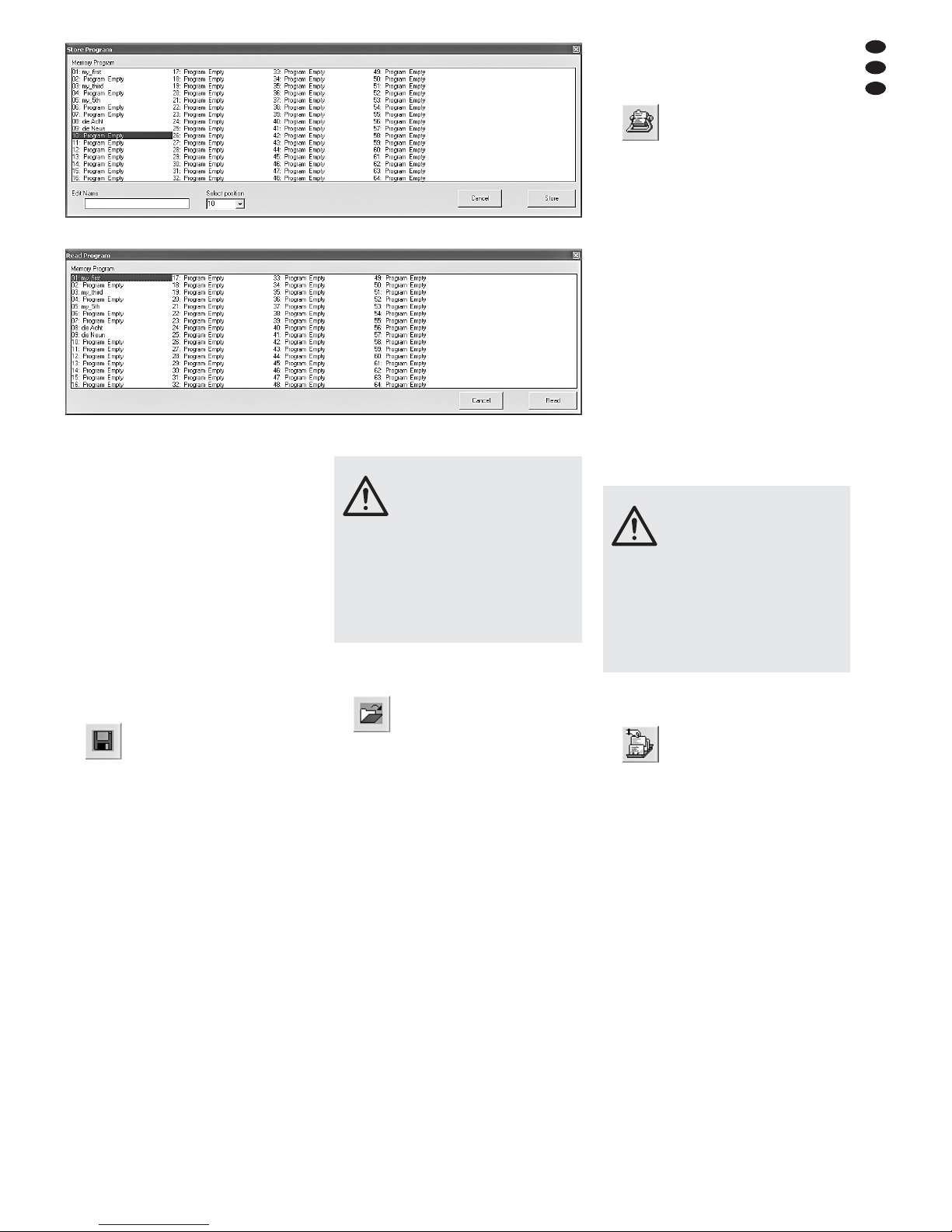
6.9 Verwaltung der Konfigurationen
Jede im DSM-260 eingestellte Konfiguration
kann auf einem seiner 64 Speicherplätze als
„Program“ dauerhaft gespeichert werden. Mit-
hilfe des Steuerprogramms können diese Konfi-
gurationen aus dem Speicher des DSM-260
gelesen und auf dem Computer gespeichert
werden oder sie können z. B. modifiziert und in
das Gerät zurückübertragen werden. Zudem
können bis zu 64 Konfigurationen als Projekt
zusammengestellt werden und dieses kann wie-
derum gespeichert oder zum Gerät übertragen
werden.
6.9.1 Konfiguration auf dem Computer
speichern
Zum Speichern der aktuellen Konfiguration auf
dem Computer:
1) Auf die folgende Schaltfläche klicken.
Es öffnet sich das Dialogfenster
„Speichern unter“.
2) Den gewünschten Dateinamen eingeben,
den Speicherort wählen und die Datei spei-
chern.
Als Vorgabe ist für den Speicherort der bei
der Programminstallation automatisch ange-
legte Unterordner „Program“ ausgewählt. Die
Dateiendung *.d26 wird dem eingegebenen
Namen automatisch angehängt.
6.9.2 Konfiguration vom Computer laden
Zum Laden einer auf dem Computer gespei-
cherten Konfiguration:
1) Auf die folgende Schaltfläche klicken.
Es öffnet sich das
Dialogfenster „Öffnen“.
2) Die gewünschte Datei auswählen und das
Öffnen bestätigen.
Wenn die ausgewählte Datei keine gültige
Konfiguration enthält, erscheint die Meldung
„Load Program – File not admitted“.
6.9.3 Konfiguration im Gerät speichern
Zum Speichern der aktuellen Konfiguration im
DSM-260:
1) Auf die folgende Schaltfläche klicken.
Es öffnet sich das Dialogfenster
„Store Program“ (Abb. 22).
2)Im Feld „Select Position“ oder
durch Doppelklick auf einen Eintrag in der
Liste unter „Memory Program“ den Speicher-
platz wählen. Es kann ein freier Speicher-
platz „Program Empty“ gewählt werden oder
ein bereits belegter, um dessen Inhalt zu
überschreiben.
3) Im Feld „Edit Name“ den Namen für die Kon-
figuration eingeben. Der Name kann aus max.
16 Zeichen bestehen. Dabei sollte auf die Ver-
wendung von (landesspezifischen) Sonder-
zeichen (z. B. ä, ö, ü, ß, è, ô, ì, á, ñ, μ) ver-
zichtet werden, da diese auf dem Display des
DSM-260 nicht korrekt dargestellt werden.
4) Zum Speichern auf die Schaltfläche „Store“
klicken oder den Vorgang mit „Cancel“ abbre-
chen.
5) In einem weiteren Dialogfenster „Store Pro-
gram – Are you sure?“ das Vorhaben bestäti-
gen oder den Vorgang abbrechen.
Nach Abschluss des Speichervorgangs
schließt sich das Fenster „Store Program“.
6.9.4 Konfiguration aus dem Gerät laden
Zum Laden einer Konfiguration aus dem Spei-
cher des DSM-260:
1) Auf die folgende Schaltfläche klicken.
Es öffnet sich das Dialogfenster
„Read Program“ (Abb. 23).
2) Aus der Liste unter „Memory Program“ eine
Konfiguration wählen.
3) Zum Laden auf die Schaltfläche „Read“ kli-
cken oder den Vorgang mit „Cancel“ abbre-
chen.
Wurde ein freier Speicherplatz „Program
Empty“ gewählt, erscheint die Fehlermel-
dung „Read Program – Program empty“.
4) In einem weiteren Dialogfenster „Read Pro-
gram – Overwriting current editing, are you
sure?“ das Vorhaben bestätigen oder den
Vorgang abbrechen.
Nach dem Ladevorgang schließt sich das
Fenster „Read Program“.
VORSICHT Überprüfen Sie unbedingt vor dem
Laden einer Konfiguration, ob
diese mit der angeschlossenen
Lautsprecherkonstellation über-
einstimmt.
Durch die flexiblen Konfigurationsmöglichkei-
ten des DSM-260 kann z. B. ein Ausgang, der
für die Ansteuerung eines Hochtonlautspre-
chers konfiguriert ist, nach dem Laden einer
anderen Konfiguration zum Tieftonausgang
werden. Für einen Hochtonlautsprecher an die-
sem Ausgang besteht dann die Gefahr der
Überlastung.
VORSICHT Überprüfen Sie unbedingt vor dem
Laden einer Konfiguration, ob
diese mit der angeschlossenen
Lautsprecherkonstellation über-
einstimmt.
Durch die flexiblen Konfigurationsmöglichkei-
ten des DSM-260 kann z. B. ein Ausgang, der
für die Ansteuerung eines Hochtonlautspre-
chers konfiguriert ist, nach dem Laden einer
anderen Konfiguration zum Tieftonausgang
werden. Für einen Hochtonlautsprecher an die-
sem Ausgang besteht dann die Gefahr der
Überlastung.
D
A
CH
19
㉒Fenster „Store Program“
㉓Fenster „Read Program“

6.9.5 Konfigurationen als Projekt verwalten
Damit die Konfigurationen nicht immer einzeln
übertragen, gespeichert und geladen werden
müssen, lassen sich bis zu 64 Konfigurationen
(also alle Speicherplätze des DSM-260) zu Pro-
jekten zusammenfassen. Ein Projekt kann aus
einzelnen Konfigurationen neu zusammenge-
stellt werden, wenn diese bereits auf dem Com-
puter gespeichert wurden (Kap. 6.9.1). Alter-
nativ kann auch der komplette Speicher des
DSM-260 als ein Projekt geladen werden, um
dann als Sicherungskopie auf dem Computer
gespeichert zu werden oder als Grundlage für
ein neues Projekt zu dienen.
6.9.5.1 Projekt zusammenstellen
Zum Zusammenstellen eines neuen Projektes:
1) Auf die Schaltfläche „Store Project“ klicken.
Es öffnet sich das Fenster „Store Project“
(Abb. 24).
2) Im Feld „Select Position“ oder in der Liste
unter „Project List“ den Speicherplatz wäh-
len.
3) Über die Schaltfläche „Search Program“ eine
auf dem Computer gespeicherte Konfigura-
tion laden.
4) Im Feld „Edit Name Program“ den Namen für
die Konfiguration eingeben. Der Name kann
aus max. 16 Zeichen bestehen. Dabei sollte
auf die Verwendung von (landesspezifischen)
Sonderzeichen (z. B. ä, ö, ü, ß, è, ô, ì, á, ñ, μ)
verzichtet werden, da diese auf dem Display
des DSM-260 nicht korrekt dargestellt werden.
5) Über die Schaltfläche „Add to Project List“ die
Konfiguration der Liste hinzufügen.
6) Die Schritte 2) bis 6) wiederholen, bis alle
gewünschten Konfigurationen im Projekt ent-
halten sind.
7) Um eine Konfiguration aus der Projektliste zu
entfernen, im Feld „Select Position“ oder in
der Liste unter „Project List“ ihren Speicher-
platz wählen und auf die Schaltfläche „Delete
from Project List“ klicken. In dem sich öffnen-
den Dialogfenster „Delete Program from the
Project list, are you sure?“ das Vorhaben
bestätigen oder den Vorgang abbrechen.
8) Vor dem Schließen des Fensters „Store Pro-
ject“ unbedingt das Projekt speichern
(Kap. 6.9.5.2), weil es sonst verloren ist.
6.9.5.2 Projekt speichern
Nachdem ein Projekt neu erstellt oder aus dem
Speicher des DSM-260 geladen wurde, zum
Speichern des Projektes:
1) Im Fenster „Store Project“ (Abb. 24) auf
die Schaltfläche „Save Project to PC“ klicken.
2) Den gewünschten Dateinamen eingeben,
den Speicherort wählen und die Datei spei-
chern.
Als Vorgabe ist für den Speicherort der bei
der Programminstallation automatisch ange-
legte Unterordner „Project“ ausgewählt. Die
Dateiendung *.prj wird dem eingegebenen
Namen automatisch angehängt.
6.9.5.3 Projekt laden
Zum Laden eines auf dem Computer gespei-
cherten Projektes:
1) Auf die Schaltfläche „Store Project“ klicken.
Es öffnet sich das Fenster „Store Project“
(Abb. 24).
2) Auf die Schaltfläche „Search Project“ klicken.
Es öffnet sich das Dialogfenster „Öffnen“.
3) Die gewünschte Projekt-Datei auswählen und
das Öffnen bestätigen.
Im Fenster „Store Project“ steht jetzt unter
„Project Name“ der Dateiname und Speicher-
ort des geladenen Projekts.
6.9.5.4 Projekt ins Gerät übertragen
Ein Projekt kann komplett in den Speicher des
DSM-260 übertragen werden. Dabei werden die
bisherigen Speicherinhalte überschrieben. Bei
leeren Positionen der Projektliste „-----“ bleibt
der Inhalt des entsprechenden Speicherplatzes
im Gerät aber unverändert. So ist es möglich,
nur einige Konfigurationen im Gerät zu ergänzen
oder auszutauschen.
Zum Übertragen des aktuellen Projektes in den
Speicher des DSM-260:
1) Im Fenster „Store Project“ (Abb. 24) auf
die Schaltfläche „Store Project to Device“ kli-
cken.
2) In dem sich öffnenden Dialogfenster „Store
current project to device, are you sure?“ das
Vorhaben bestätigen oder den Vorgang
abbrechen.
Nach erfolgreicher Übertragung erscheint
die Meldung „Project stored on the device“.
6.9.5.5 Projekt aus dem Gerät laden
Um den gesamten Konfigurationsspeicher des
DSM-260 als Projekt in den Computer zu laden:
1) Im Fenster „Store Project“ (Abb. 24) auf
die Schaltfläche „Read Project from Device“
klicken.
2) In dem sich öffnenden Dialogfenster „Read
current project from device, are you sure?“
das Vorhaben bestätigen oder den Vorgang
abbrechen.
Der Fortschritt der Übertragung wird unten
im Fenster „Store Project“ angezeigt.
Nach dem Laden steht unter „Project Name“ als
Quelle des geladenen Projekts „Device project“.
Das Projekt kann jetzt z. B. auf dem Computer
gesichert werden (Kap. 6.9.5.2) oder, wie
unter „Projekt zusammenstellen“ beschrieben
(Kap. 6.9.5.1), mit gespeicherten Konfigura-
tionen ergänzt und dann zurück in das Gerät
übertragen werden (Kap. 6.9.5.4).
6.10 Gerät sperren
Wie in Kapitel 5.6.2 beschrieben, kann das
Gerät gegen versehentliches Verstellen gesperrt
werden. Dies ist auch über das Steuerprogramm
möglich:
1) Auf die folgende Schaltfläche klicken.
Die Schaltfläche erscheint jetzt rot
umrandet und die Bedienung ist
gesperrt.
Auch nach dem Trennen der Verbindung
(Kap. 6.12) bleibt das Gerät gesperrt.
2) Zum Aufheben der Sperrung erneut auf die
Schaltfläche klicken.
6.11 Passwort eingeben
Um das Gerät mit einem Passwort sperren zu
können oder das Passwort des Gerätes zu
ändern, ist es zunächst erforderlich, das aktuelle
Passwort einzugeben.
Hinweis: Im Auslieferungszustand und nach
dem Rücksetzen des Gerätes (Kap. 5.7) gilt
folgendes Passwort: 000000
Um einen unbefugten Zugang zu erschweren,
sollte dieses Passwort unbedingt geändert wer-
den (Kap. 6.11.2).
Zur Eingabe des aktuellen Passwortes:
1) Auf die folgende Schaltfläche klicken.
Das Dialogfenster „Password –
Insert Password“ (Abb. 25) öffnet
sich. Unter dem Schlüssel wird der
Zustand des Gerätes angezeigt:
„System Unlock“ – Gerät nicht gesperrt
„System Lock“ – Gerät gesperrt
2) In das Feld „Insert Password“ das aktuelle
Passwort eingeben und über die Schaltfläche
„OK“ bestätigen oder mit „Exit“ den Vorgang
abbrechen.
Nach der Eingabe des richtigen Passwortes
erscheint das Fenster „Password“ (Abb.
26).
Bei Eingabe eines falschen Passwortes
erscheint die Meldung „Password incorrect“.
Nach Bestätigung der Meldung kann die Ein-
gabe erneut erfolgen.
㉖Fenster „Password“
㉕Fenster „Insert Password“
D
A
CH
20
㉔Fenster „Store Project“
This manual suits for next models
1
Table of contents
Languages:
Other IMG STAGE LINE Music Equipment manuals